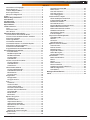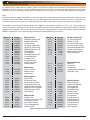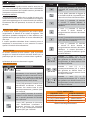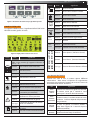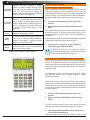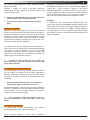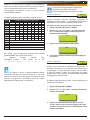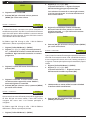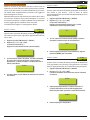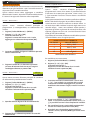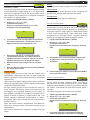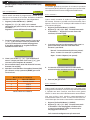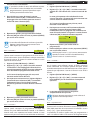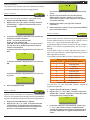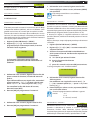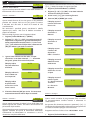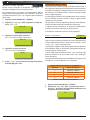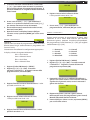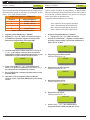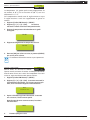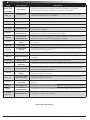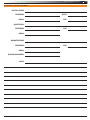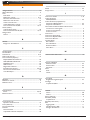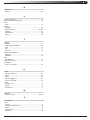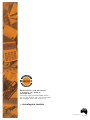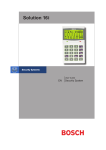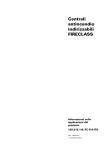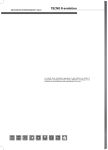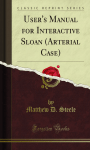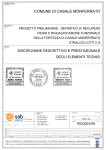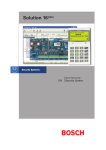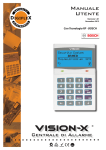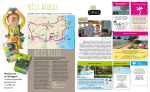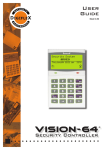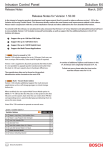Download Manuale Centrale Icon
Transcript
Manuale Utente Versione 1.00 Dicembre 09 VISION-ICON Centrale di Allarme N12138 N12138 9 RoHS ® 2 Vision-ICON Manuale Utente VISION-ICON Security Controller Nome Documento Versione Documento Data di Rilascio MACC710U 1.00 Maggio 2008 Revisione Firmware 2.00 o superiore Revisione Hardware A o superiore Informazioni sul Copyright Copyright © 2002-2008 di Digiflex Pty Limited, Sydney, Australia Tutti i diritti riservati. Nessuna parte di questa pubblicazione può essere riprodotta, trasmessa o memorizzata in ogni forma o con ogni mezzo: elettronico, meccanico, facsimile, registrato o altro, senza permesso scritto di Digiflex Pty Limited. I diritti della versione italiana 2006 sono proprietà di Voyager srl, che ne ha curato la traduzione e le correzioni. Marchi proprietari Nel presente documento potrebbero essere presenti dei marchi proprietari. Sia che tali marchi siano presenti come logo o con il nome per esteso, si dichiara che sono usati solo in questa veste editoriale a beneficio del proprietario del marchio e senza l’intenzione di un uso improprio del marchio. Nota per la telegestione La possibilità di telegestire questo dispositivo non significa che il provider del servizio telefonico possa essere ritenuto responsabile del mancato funzionamento del prodotto in tutte le sue condizioni operative. Questo prodotto non può essere usato in nessun modo costituisca una nuisance ad altri clienti del provider telefonico. Uno scollegamento immediato del dispositivo potrebbero renderlo non funzionante e pertanto occorrerà provvedere alla riparazione o alla sostituzione. Il livello di trasmissione di tale oggetto è impostato ad un valore fisso e potrebbero verficarsi delle circostanze in cui le prestazioni potrebbero essere non ottimali. Prima di riportare un qualsiasi guasto di comunicazione, verificare lo standard della linea telefonica. Avvertenze Limiti di responsabilita’ Nonostanti siano stati fatti molti sforzi nella stesura di tale manuale, nè Digiflex Pty Limited, nè uno qualsiasi dei suoi legali rappresentanti, nè Voyager srl, hanno responsabilità alcuna verso persone o cose che possano subire danno diretto o indretto a causa delle informazioni contenute in questo libro. Nel caso si trovino errori o inconsistenze, si prega di comunicarle al numero: +39-051-6025254 oppure inviare una e-mail all’indirizzo: [email protected]. Digiflex Pty Limited si riserva il diritto di modificare le specifiche e le informazioni contenute in tale manuale senza preavviso, al fine di migliorare la qualità del prodotto. 1) Questo prodotto deve essere installato da personale dedito all’installazione di sistemi di allarme per evitare malfunzionamenti. 2) Alcune delle caratteristiche di questo prodotto richiedono una linea telefonica funzionante ed un operatore telefonico, che pertanto applicherà le tariffe del caso. 3) Si consiglia di eseguire test periodici della linea telefonica per assicurare le corrette funzionalità del prodotto. Una programmazione errata di alcuni parametri potrebbe rendere tale prodotto non funzionante secondo le attese. 4) Mantenere il dispotivo sempre alimentato. Lasciare il dispositivo sempre connesso alla linea telefonica. Informazioni per l’utilizzatore finale Grazie per aver scelto una centrale di allarme della serie Vision per la vostra protezione. Il vostro sistema include una vasta serie di funzioni che possono essere programmate dal vostro installatore di fiducia durante la messa in opera dell’impianto. In base al tipo di configurazione sarà possibile modificare alcuni parametri (quali il proprio codice o il nome di un utente). Il presente manuale include la descrizione e la modalità di programmazione di tutte queste funzioni. Si prega di leggerle con attenzione e di richiedere al proprio installatore una spiegazione di base sull’utilizzo del sistema di allarme al termine dell’installazione. Versione 1.00 Maggio 08 Copyright © 2002-2007 Digflex Pty Ltd - Voyager srl 08 Vision-ICON Manuale Utente 3 INDICE Informazioni sul Copyright .................................................. 2 Marchi Registrati.................................................................... 2 Limiti di Responsabilità ........................................................ 2 Avviso per l’Utente ................................................................ 2 Nota per la Telegestione ...................................................... 2 Indice .....................................................................................3 Menu di Programmazione ...................................................4 Introduzione .........................................................................5 Caratteristiche ......................................................................5 Manuale Utente ....................................................................5 Report Allarmi.......................................................................6 Tastiera ad Icone ...................................................................6 Tasti .......................................................................................... 6 Stato Icone / LED .................................................................... 7 Toni dei tasti ........................................................................... 7 Operazioni di Base del Sistema ...........................................8 Inserire Tutte le Aree in Modo Totale ................................. 8 Inserire un Area in Modo Parziale / Parziale 2.................. 8 Disinserire il Sistema ............................................................. 9 Tacitare gli Allarmi................................................................. 9 Inserimento Automatico ...................................................... 9 Inserimento Remoto - Inserimento Rapido ...................... 9 Coercizione o Allarme Silenzioso ....................................... 9 Funzioni di Controllo DTMF ................................................ 9 Programmazione Testi tramite Tastiera........................... 10 Programmazione di Sistema............................................. 11 Cancella Utente ................................................................ 11 Modifica Proprio PIN ....................................................... 11 Modifica Altro PIN ............................................................ 11 Aggiungi PIN ..................................................................... 11 Cancella PIN ...................................................................... 12 Tessere e Chiavi di Prossimità ........................................... 12 Aggiungi Chiave ............................................................... 12 Cancella Chiave ................................................................ 13 Stato Chiave ...................................................................... 13 Telecomando Radio RF ....................................................... 13 Aggiungi Telecomando ................................................... 13 Cancella Telecomando .................................................... 13 Nome Utente..................................................................... 14 Assegna Area .................................................................... 14 Gruppi Timer ........................................................................ 14 Gruppo Timer.................................................................... 15 Assegna Accesso .............................................................. 15 Aree ........................................................................................ 15 Stato Area .......................................................................... 15 Inserire un Area ................................................................ 16 Inserire Tutte le Aree ....................................................... 16 Disinserire Tutte le Aree.................................................. 16 Muoversi Verso un’Altra Area......................................... 16 Avviso On/Off ................................................................... 16 Modo Avviso ..................................................................... 17 Nome Area......................................................................... 17 Opzioni di Ingresso ............................................................. 18 Stato Zone ......................................................................... 18 Esclusione Zone................................................................ 18 Imposta Zone Avviso....................................................... 18 Imposta Zone Parziale 2 ................................................. 19 Ripristino Sensori di Fumo ............................................. 19 Nome Zona ........................................................................ 19 Walk Test di Tutte le Zone ............................................... 20 Walk Test di una Zona Singola ....................................... 20 Opzioni Uscite ...................................................................... 20 Stato Uscita ....................................................................... 20 Versione 1.00 Maggio 08 Commuta Uscita On/Off ................................................. 20 Nome Uscita ...................................................................... 21 Test Sirena Esterna........................................................... 21 Test Sirena Interna ........................................................... 21 Test Lampeggiante .......................................................... 22 Comunicazione / Report .................................................... 22 Chiamata/Risposta VisionLink ....................................... 22 Inoltro Chiamata On/Off ................................................. 22 Email Eventi Sistema ....................................................... 22 Connetti Direct Link ........................................................ 22 Imposta Numeri Formato Personale ............................ 22 Numero Attivazione Inoltro ........................................... 23 Numero Disattivazione Inoltro...................................... 23 PIN Utente VisionLink...................................................... 24 Registrazione Cliente ...................................................... 24 Invia Test Report............................................................... 24 Dispositivi e Moduli Opzionali .......................................... 24 Stato BUS (LAN) ................................................................ 24 Volume ............................................................................... 25 Contrasto ........................................................................... 25 Retrolluminazione ........................................................... 25 Opzioni e Eventi di Sistema ............................................... 25 Stato Centrale ................................................................... 25 Guasto Sistema................................................................. 25 Memoria Eventi ................................................................ 26 Imposta Ora & Data ......................................................... 26 Attiva Ora Legale.............................................................. 27 Disattiva Ora Legale ........................................................ 27 Pianificazioni ........................................................................ 28 Nome Pianificazione........................................................ 28 Orario ................................................................................. 28 Giorno ................................................................................ 29 Nome Festività.................................................................. 29 Giorno Inizio/Fine ............................................................ 30 Temperatura Tastiera Alta/Bassa................................... 30 Walk Test Ogni Zona ........................................................ 30 Test Batteria ...................................................................... 31 Dettagli sull’Installazione ................................................. 33 Indice .................................................................................. 34 Copyright © 2002-2007 Digflex Pty Ltd - Voyager srl 08 4 Vision-ICON Manuale Utente MENU DI PROGRAMMAZIONE La centrale Vision ICON include un’ampia gamma di funzioni ed opzioni che consentono all’installatore di realizzare impianti di allarme su misura. Questo prodotto rappresenta la versione a 16 zone, con tastiera grafica ad Icone, della centrale Vision 64, ne riproduce quindi tutte le funzioni ma in misura ridotta, per far fronte alle installazioni più semplici. Nota: Il presente manuale spiega in dettaglio, con tanto di esempi, l’uso di queste funzioni da parte dell’utente. Tramite i numeri di menù riportati nella tabella sotto indicata sarà possible eseguire tutte le funzioni. Siccome la tastiera è ad icone, fa uso di simboli e pertanto non è prevista la traduzione dei testi indicati nella colonna Display che rimarranno in inglese. Per accedere ai testi del menù, digitare Codice PIN + [MENU]. Usare quindi i tasti freccia [↑], [], [←] e [→] per navigare tra i menu e le opzioni. Per entrare in una funzione, premere [OK] dopo averla selezionata. Per tornare indietro di un livello, premere il tasto [MENU]. Quando si programma un parametro, premendo [OK] si salvano le modifche, mentre premendo [MENU] si annuallano. Per uscire dalla programmazione, premere [MENU] per 2 secondi. Menu Nr 1-1-0 1-1-1 1-4-1 1-1-2 1-2-0 1-3-0 1-1-3 1-2-1 1-3-1 1-0-0 1-4-4 1-4-5 1-2-2 1-4-0 Display Ch-Pin Ch-Oth UrAreA AddPin AddPro AddFob delpin delpro delfob del-ur tmrGrp ur-Acc Id Pro UrnAme Menù Accessi Modicica proprio PIN Modifica altro PIN Assegna Area Aggiungi codice PIN Aggiungi Chiave Prox Aggiungi Telecom. RF Cancella PIN Cancella Prox Cancella Telecom. RF Cancella Utente Gruppo Timer Assegna Accessi Stato Chiave Prox Nome Utente 2-0-5 2-0-6 2-1-0 ChOnOf Ch typ A-NAme Menù Aree Avviso On/Off Modo Avviso Nome Area 3-0-0 3-0-2 3-0-5 3-0-3 3-0-4 3-9-1 3-9-0 3-1-0 stAtus bypAss Fire-r Ch-Zn pt2-zn tst-zn tstzns znnAme Menù Ingressi Stato Zone Esclusione Zone Reset Sensori Fumo Imposta Zone Avviso Imposta Zone Parziale 2 Walk Test Zona Singola Walk Test Ogni Zona Nome Zona 4-0-0 4-0-1 4-9-0 4-9-1 4-9-2 4-1-0 stAtus On-Off tstsir tstInt stsstr OPnAme Menù Uscite Stato Uscite Commuta Uscita On/Off Test Sirena Esterna Test Sirena Interna Test Lampeggiante Nome Uscita Menu Nr 5-1-5 5-0-2 5-1-6 5-1-7 5-0-1 5-0-5 5-5-0 5-9-0 5-3-8 Display set-ph CfOnOf CfOnPh CfOfph CAlAns dirCon Cusreg tst-dl ur-rAs Menù Comunicaz. Nr. Telef. Personale Inoltro On/Off Nr. Attiva Inoltro (On) Nr. Disat. Inoltro (Off ) Chiama/Rispondi Vlink Connessione Diretta Registrazione Cliente Invia Test Report 6-1-0 6-1-1 6-1-2 7-7-3 6-0-0 Cp-Uol Cp-Con Cp-bl CP-deg LAN-St Menù Dipositivi Volume Contrasto Luminosità Temperatura Alta/Bassa Stato Bus (Lan) 7-0-0 7-1-0 7-1-1 7-1-2 7-0-2 5-0-4 7-0-1 7-9-1 7-5-1 7-5-2 7-5-0 7-6-0 7-6-1 StAtus CLock St-On St-Off Hislog SndLog trbl tst-bA Shtime Sh DAy ShNAme HonAme Hotime AboVt Menù Sistema Stato Centrale Imposta Ora&Data Ora Legale On Ora Legale Off Memoria Eventi Storico Email Guasto Sistema Test Batteria Pianifica Orario Pianifica Giorno Pianifica Nome Nome Festività Data Festività Info Centrale Tabella 1: Struttura del menù di programmazione Versione 1.00 Maggio 08 Copyright © 2002-2007 Digflex Pty Ltd - Voyager srl 08 Vision-ICON Manuale Utente 5 INTRODUZIONE Zone Aperte (o Guaste) Questo sistema di allarme è stato studiato per proteggervi contro gli incendi i furti e le aggressioni. Esso consiste in una o più tastiere, sensori per la rilevazione del movimento o contatti per proteggere porte e finestre, nonchè altri dispositivi per la protezione del fumo e la combustione. La quantità e l’allocazione di tutte le apparecchiature deve essere concordata con l’installatore. Il controllo del sistema di allarme avviene tramite la tastiera Grafica ad Icone, la quale mostra tutte le informazioni tramite simboli grafici e testo abbreviato. La sua versatilità rende semplice e veloce l’utilizzo del sistema. Quando una zona è a riposo (finestra o porta chiuse), ci si riferisce ad essa come zona ‘chiusa’ o ‘normale’. Quando una zona viene violata (finestra aperta) ci si riferisce ad essa come ‘aperta’ o ‘non pronta’. Quando si inserisce il sistema, si preferisce che tutte le zone siano chiuse, sebbene sia possibile forzare l’inserimento anche in presenza di zone aperte. C A R AT T E R I S T I C H E Si riportano le principali caratteristiche della centrale VISION ICON. Fino a 16 zone miste completamente programmabili Programmabile tramite tastiera ad icone Fino a 48 Codici PIN (Utenti) Fino a 4 uscite a relè programmabili (1 Amp ciascuna) 4 uscite open collector Uscita sirena supervisionata 8 Programmatori Orari (Timer) Fino a 4 Aree con area comune Comunicatore digitale integrato (Contact ID e SIA) Fino ad 8 tastiere ad icone supervisionate Ingresso chiave programmabile 256 eventi di memoria Compatibilità EMC ed EMI Gestisce il module vocale programmabile Programmabile e gestibile da remoto via Software Test report automatici per vigilanze Compatibile con sistemi via radio Bosch e Inovonics Fino a 16 telecomandi e chiavi di prossimità M A N UA L E U T E N T E Questo manuale mostra come utilizzare e manterene funzionante il proprio sistema di allarme. Vengono mostrate le principali funzioni quali: inserimento e disinserimento e la programmazione generale. Le funzioni più complesse devono essere gestite dall’installatore. Molte delle funzioni descritte di seguito sono già state programmate dall’installatore mentre altre dovranno essere programmate dall’utilizzatore del sistema. In base al sistema che viene installato, molte delle funzioni descritte potrebbero non essere presenti. Le funzioni evidenziate nel presente manuale richiedono di digitare il codice PIN personale (o Codice Utente). Per ragioni di sicurezza non scrivere il codice e non divulgarlo. Ogni utente del sistema deve disporre di un proprio codice, la cui programmazione è descritta di seguito. Si consiglia di leggere il manuale prima di tentare qualsiasi operazione sul sistema. Tipi di Zone Le zone si dividono in 2 categoria: Zone 24 Ore e Zone Non 24 Ore, come di seguito indicato. Zone Non 24 Ore Tali zone rispondono ad una condizione di allarme solo se il sistema è inserito. Possono avere un’attivazione immediata a seguito di un allarme, oppure attivarsi con un certo ritardo per dare il tempo all’utente di raggiungere la tastiera e spegnere (disinserire) l’impianto. Al momento dell’inserimento dell’impianto, è possibile scegliere di inserire tutte le zone (Inserimento Totale), o solo alcune di esse (Inserimento Parziale). Si vedano a tale proposito le funzioni: Inserito Totale e Inserito Parziale, a pag. 7 per altre informazioni. Zone Escluse Una o più zone di tipo Non 24 ore, possono essere escluse da un ciclo di inserimento. Tale situazione può essere utile in caso di rinnovo di alcuni locali oppure in caso di guasto. Una zona esclusa torna ad essere reinclusa nel sistema al successivo disinserimento. Zone 24 Ore Tali zone sono sempre inserite e non possono essere escluse, neanche a sistema disinserito. Esistono 2 tipi di zone 24 Ore: Fuoco e Non Fuoco (ovvere tutte le altre applicazioni). Che cos’e’ un’Area? La centrale nasce di fabbrica con tutte le zone assegnate all’Area 1, sebbene il sistema, e quindi le zone, possano essere suddivisi in 8 aree indipendenti. In questo caso è possibile monitorare porzioni differenti dell’edificio in modo indipendente dalle altre. Esempio: Un’azienda potrebbe essere divisa in 4 aree: Area 1 – Ingresso/Uscita Principale Area 2 – Reparto Vendite Area 3 – Amministrazione Area 4 – Magazzino Ogni area può essere controllata separatamente come se fosse un altro sistema. Zone Per ‘Zona’ si intedende uno o più dispositivi di rilevazione connessi al sistema di allarme. Le zone sono relative all’area che stanno controllando: porta, finestra, camera, ecc.. Versione 1.00 Maggio 08 Copyright © 2002-2007 Digflex Pty Ltd - Voyager srl 08 6 Vision-ICON Manuale Utente Inserimento Totale Tasto Descrizione Inserimento Totale significa inserire tutte le zone Non 24 Ore, siano esse relative alla protezione interna dell’edificio (sensori di movimento) che a quella esterna o perimetrale (comprensiva di porte e finestre). Il tasto [OK] permette di salvare un comando ed uscire dalla funzione scelta. Inserimento Parziale Il tasto [MAIL] permette di leggere le e-mail della centrale. Se premuto per 2 secondi avvia il test del comunicatore. Inserimento Parziale significa che si sceglie di inserire solo alcune delle zone Non 24 Ore. L’installatore dovrà scegliere quali zone appartengono al sistema Parziale (ad esempio l’inserimento del solo perimetro). Assicurarsi di conoscere tali zone. Il tasto [] permette di muovere il cursore a sinistra durante la programmazione dei testi e dei numeri telefonici. Il tasto [] permette di muovere il cursore a destra durante la programmazione dei testi e dei numeri telefonici. REPORT ALLARMI Il sistema può essere programmato per inviare report (segnalazioni) di allarme ad un istituto di vigilanza. Tale operazione potrebbe impegnare la linea telefonica per qualche minuto, per poi tornare ad essere utilizzabile per altri scopi. Il sistema potrebbe richiedere diversi tentativi prima di completare la trasmissione; in caso contrario la tastiera riporterà il simbolo di ‘manutenzione’. Il tasto [↑] permette di muovere il cursore in alto durante la programmazione dei testi e dei numeri telefonici. Il tasto [] permette di muovere il cursore in basso durante la programmazione dei testi e dei numeri telefonici. A sistema disinserito, il tasto [] permette di verificare i guasti presenti nell’area. L A TA S T I E R A La tastiera contiene 20 tasti tramite i quali è possibile navigare tra i menù ed inserire il comando. Alcuni tasti, se premuti per più di 2 secondi, assumono diversi significati. + Le funzioni dei tasti sono descritte di seguito: per 2 sec Tasti della Tastiera Tasto Descrizione a I numeri da 0 a 9 permettono di inserire le cifre. Unitamente ai tasti numerici, [MENU] permette di inserire i comandi. Il tasto [MENU] si usa anche per arretrare di un livello nei menù o per uscire dalla programmazione senza salvare. Il tasto [ON] permette di inserire l’area atttualmente visualizzata o attivare un’uscita. Per inserire tutte le aree contemporaneamente, premere [ON] per 2 secondi. Il tasto [PART] consente di inserire il sistema in modo Parziale. Se premuto per 2 secondi permette di Escludere una o più zone. Il tasto [OFF] permette di disinserire l’area attualmente visualizzata o disattivare un’uscita. Per disinserire tutte le aree contemporaneamente, premere [OFF] per 2 secondi. Versione 1.00 Maggio 08 + per 2 sec + per 2 sec Premere i tasti [] e [↑] contemporaneamente per 2 secondi per generare un allarme Panico. Se programmata, la sirena suona si invia un report di allarme. Premere i tasti [] e [] contemporaneamente per 2 secondi per generare un allarme Fuoco. Se programmata, la sirena suona e si invia un report di allarme. Premere i tasti [↑] e [] contemporaneamente per 2 secondi per generare un allarme Soccorso. Se programmata, la sirena suona e si invia un report di allarme. Tabella 2: Tasti e relativo significato TA S T I E M E R G E N Z A SEQUENZA TASTI EVENTO GENERATO Allarme Fuoco [] e [↑] per 2 secondi Allarme Panico [] e [] per 2 secondi Allarme Soccorso [↑] e [] per 2 secondi Tabella 3: Tasti emergenza da tastiera Copyright © 2002-2007 Digflex Pty Ltd - Voyager srl 08 Vision-ICON Manuale Utente Icona Stato Figura 1: Particolare dei tasti freccia per gli allarmi speciali ICONE DI STATO / LED La seguente tabella mostra il significato delle ICONE e dei LED della tastiera grafica ad Icone. Area Disinserita Spento Area Inserita Totale o Parziale Acceso Area Inserita Totale ON Spento Area Disinserita CHIME Acceso Modo Avviso Attivato Spento Modo Avviso Disattivato Acceso Linea Telefonica in Uso Spento Linea Telefonica non usata Acceso Sistema Inserito (ogni modo) (( )) PHONE Led Rosso Led Verde Figura 2: Display LCD con tutte le icone accese Icona AREA Stato Significato La tastiera mostra lo stato di Inserito/Disinserito delle 4 aree, tramite gli appositi indicatori di area (1 – 4). Acceso Area Inserita Totale o Parziale Spento Area Disinserita Significato Acceso OFF 1 2 3 4 5 6 7 8 9 10 11 12 13 14 15 16 Lampeggio Acceso Lampeggio Allarme Sistema Disinserito Area Non Pronta all’inserimento Acceso Zona Aperta. (Violata o Guasta) Spento Zona Chiusa. (Pronta o Normale) Lampeggio 7 Zona in Allarme o Memoria Allarmi Tabella 4: Icone di Stato, Indicazioni a LED e relativo significato Lampeggio Acceso POWER Alimentazione mancante Lampeggio Allarme Fuoco in corso FIRE Acceso Acceso Spento SERVICE Lampeggio M PART Alimentazione normale Lampeggio Spento ! Area in Allarme Acceso Spento Versione 1.00 Maggio 08 Nessun allarme Fuoco presente Memoria Allarme Fuoco (disinserire e reinserire per cancellare) Condizione di guasto o di service verificata ma ancora presente Nessuna condizione di guasto Condizione di guasto o di service ancora da verificare Area Inserita in modo Parziale o Parziale 2 Area non inserita in modo Parziale Toni Acustici da Tastiera Tramite una serie di toni, la tastiera riporta differenti informazioni. Altre sirene e dispositivi di segnalazione possono essere aggiunti al sistema per avvisare i vicini o le forze dell’ordine in caso di allarme. Tipo Significato Tono Allarme Fuoco Quando una zona fuoco genera un allarme, la tastiera suona per 3 secondi e resta spenta per 2 secondi alternativamente. Tono Allarme Intrusione Quando una zona intrusione si attiva a sistema inserito, la tastiera emette un tono continuo. La durata dipende dal parametro programmato. Tono di Guasto In caso di guasto, la tastiera emette 4 beep brevi seguiti da 5 secondi di pausa (alternativamente). Tono di Tasto Premuto Ad ogni Premereione di un tasto la tastiera emette un breve beep di conferma. Copyright © 2002-2007 Digflex Pty Ltd - Voyager srl 08 8 Vision-ICON Manuale Utente Violando una zona ritardata a sistema inserito, la tastiera emette un tono Alto/ Tono Tempo Basso alternato per ricordare di disinserire di Ingresso l’area. In caso contrario, allo scadere del tempo, si avrà una condizione di allarme e l’invio di un report alla vigilanza. Dopo avere inserito un’area, la tastiera emetterà 1 breve tono ogni secondo per tutto il tempo di uscita. Negli ultimi 10 Tono Tempo secondi i beep emessi saranno più veloci. di Uscita Se non si esce entro lo scadere del tempo e una zona di uscita risulta aperta, si avrà un allarme. Tono di Errore Se si preme un tasto errato, la tastiera emette un tono lungo 2 seconi. Modo Menù La tastiera emette un tono Alto / Basso per indicare che si è entrati in Modo MENU ed emette un tono Basso / Alto per indicare che si è usciti dal modo MENU. Tono di Avviso La tastiera emette una serie di beep brevi per avvisare che una zona programmata come avviso risulta a perta. Tabella 5: Toni da tastiera e relativo significato OPERAZIONI DI BASE Inserire Tutte le Aree in Modo Totale Questa operazione permette di inserire tutte le aree del sistema. Di fabbrica il sistema prevede una sola area. Al momento dell’inserimento di un’area, inizia il conteggio del tempo di uscita. Occorre uscire entro la fine di tale tempo, programmabile dall’installatore, per evitare un allarme. 1. Assicurarsi che tutte le zone siano chiuse (non violate). 2. Digitare il proprio codice PIN, e premere il tasto [ON]. Se il codice PIN è valido e tutte le zone sono chiuse, inizierà il tempo di uscita. A questo punto occorre uscire. Se la centrale segnala una zona aperta, occorre richiuderla, o escluderla. Durante il tempo di uscita, è possibile annullare l’inserimento digitando il codice PIN seguito dal tasto [OFF]. 3. Per disinserire il sistema (o un’area), digitare il codice PIN, seguito dal tasto [OFF]. i Di fabbrica il sistema ha una sola area. Nel caso vengano predisposte più aree, sarà possibile inserirne Nota solo alcune, lasciando le altre disinserite. Inserire Tutte le Aree in Modo Parziale / o Parziale 2 Usare tale funzione per inserire un’area in Modo Parziale o Parziale 2. Di fabbrica il sistema prevede una sola area. Gli inserimenti Parziale o Parziale 2 permettono di inserire solo alcune zone appartenenti all’area selezionata, lasciando le altre disinserite. La scelta delle zone da inserire in Modo Parziale spetta all’installatore, mentre per il Modo Parziale 2 spetta all’utente principale. Dopo avere inserito l’area in uno di questi modi, inizierà il tempo di uscita. Prima dello scadere occorre abbandonare le zone inserite, in caso contrario si avrà un allarme. Ricordarsi di usare questo tipo di inserimento solo per inserire alcune parti del sistema. Figure 3: CP200 ICON Keypad 1. Assicurarsi che tutte le zone siano chiuse (non violate). 2. Digitare il proprio codice PIN, e premere il tasto [PART]. Se il PIN è valido e tutte le zone sono chiuse, la tastiera chiederà quale tipo di inserimento Parziale si desidera. 3. Premere ancora il tasto [PART] entro 5 secondi per inserire nel modo Parziale 2. Inizierà il tempo di uscita. A questo punto si deve uscire. Versione 1.00 Maggio 08 Copyright © 2002-2007 Digflex Pty Ltd - Voyager srl 08 Vision-ICON Manuale Utente Se il sistema segnala delle zone aperte, occorre chiuderle, oppure escluderle. Durante il tempo di uscita, è possibile terminare l’inserimento Parziale digitando il proprio codice PIN seguito dal tasto [OFF]. 4. Al termine del tempo di uscita, la tastiera mostrerà il simbolo relativo all’inserimento parziale. 5. Per disinserire, digitare il proprio PIN, e premere [OFF]. Disinserire il Sistema Quando il sistema è inserito, per entrare senza causare allarmi, occorre transitare dalle zone preposte all’ingresso. Aprendo ad esempio la porta di entrata, inizierà il tempo di ingresso, durante il quale la tastiera emetterà una serie di “beep” per avvisare che occorre disinserire il sistema. Occorre quindi digitare il proprio PIN seguito dal tasto [OFF], prima dello scadere del tempo. 9 dell’edificio al momento dell’autoinserimento, è possibile estenderlo o ritardarlo di 1 ora, semplicemente digitando Codice PIN + [OFF] durante il tempo di pre-allerta dell’autoinserimento. Il sistema mostrerà la parola Delay? Premere [OK] per la conferma. Il periodo di autoinserimento viene scandito dalla tastiera per avvisare che il sistema sta per inserirsi in modo Totale, Parziale oppure Parziale 2. Esempio: La centrale è stata programmata dall’installatore per inserirsi in modo totale alle 6:00pm mentre il tempo di preallerta della tastiera inizia alle 5:55pm; digitando il proprio codice PIN tra le 5:55pm e le 6:00pm, l’autoinserimento verrà posticipato di 1 ora e il tempo di pre-allerta inizierà alle 6:55pm. Il sistema si inserirà automaticamente in modo totale alle 7:00pm. Se si entra da un accesso sbagliato (come una finestra) o non si disinserisce il sistema prima del termine del tempo di ingresso, si avrà un allarme. In tal caso è possibile interrompere (tacitare) l’allarme inserendo il proprio PIN seguito dal tasto [OFF], ed eventualmente chiamare la vigilanza per avvisare del falso allarme. 1. Digitare il PIN seguito dal tasto [OFF] per disinserire l’area o il sistema. Dalla tastiera spariranno le icone dell’inserimento. Tacitazione e Cancellazione Allarmi In caso di allarme, la tastiera e la sirena emettono i relativi toni di allarme. La tastiera fornisce anche segnalazioni grafiche. Digitando il PIN prima che la centrale chiami la vigilanza, il report di allarme (se programmato) verrà cancellato. 1. Digitare il proprio PIN seguito dal tasto [OFF] per cancellare gli allarmi e disinserire il sistema. La tastiera continuerà a mostrare l’evento che ha generato l’allarme. Tale funzione si chiama Memoria Allarmi (e deve essere abilitata; in caso contrario l’allarme si cancella e l’evento va solo in memoria eventi). 2. Per cancellare la Memoria Allarmi, inserire e disinserire l’impianto (es. PIN + tasto [ON] + PIN + tasto [OFF]). Inserimento Automatico Il sistema può essere programmato per inserirsi automaticamente ad una certa ora del giorno. Se per qualche ragione ci si trova ancora all’interno Versione 1.00 Maggio 08 Copyright © 2002-2007 Digflex Pty Ltd - Voyager srl 08 10 Vision-ICON Manuale Utente Inserimento Remoto - Inserimento Rapido Se si dimentica di inserire il sistema, è possibile eseguire un inserimento remoto tramite telefono a toni (tale opzione deve essere abilitata dall’installatore). Per eseguire l’inserimento occorre chiamare il numero a cui la centrale è collegata e, dopo la risposta (rappresentata da 3 beep), occorre digitare [0] + [#] . Si udiranno 3 beep con toni decrescenti ad indicare che il sistema è inserito. Con questo metodo verranno inserite tutte le aree del sistema a prescindere dal loro stato. Coercizione o Allarme Silenzioso E’ possibile inviare un allarme Coercizione o Allarme Silenzioso, nel caso in cui si venga obbligati con la forza a disinserire il sistema. Per digitare il codice coercizione, digitare il proprio codice PIN seguito dalle ultime 2 cifre del PIN stesso, ed infine premere il tasto ON oppure OFF, come mostrato nei seguenti esempi: 1)Se il PIN è 2580, per inviare un codice coercizione a sistema disinserito, digitare, [2] + [5] + [8] + [0] + [8] + [0] + [OK] o [ON]. 2) Se il PIN è 2580, per inviare un codice coercizione a sistema inserito, digitare, [2] + [5] + [8] + [0] + [8] + [0] + [OFF]. Funzioni di Controllo DTMF Se il sistema è collegato alla linea telefonica, è possibile gestire tramite toni DTMF le aree e le uscite individualmente, tramite verifica del codice PIN ed eventuali Gruppi Timer per limitare gli accessi. L’installatore informerà su quali toni DTMF sono stati abilitati. Come Usare i Controlli DTMF 1. Chiamare il numero a cui la centrale è collegata. Al momento della risposta si udirà un breve jingle di benvenuto. Entro i 5 secondi successivi, digitare un codice PIN seguito da [#] per entrare nel sistema. 2. Se il PIN è valido il sistema risponderà con 2 beep brevi. Se non è valido si udirà un lungo beep singolo. Se il PIN non viene inserito in tempo, la centrale cercherà di stabilire una comunicazione via modem con suoni simili a quelli del fax. In questo caso riagganciare la comunicazione e riprovare dopo 60 secondi. 3. Se il codice è valido è possibile eseguire i comandi in base alla tabella seguente. Se non si premono tasti per 20 secondi la centrale emetterà un altro jingle acustico per avvisare che sta per terminare la connessione. Premere [#] [#] in un qualsiasi momento per terminare la connessione. Versione 1.00 Maggio 08 FUN ZI ON I DI CON TR OLLO DTM F Azione Comando Risposta Inser. Ogni 2 Beep 0+# Area Jingle di Accesso CODICE PIN + # Accesso Valido Beep Accesso CODICE PIN + # Lungo Fallito Inserire 2 Beep 1 + (Area Nr.1-4) + 1 + # (Basso-Alto) un’Area Disinser. 2 Beep 1 + (Area Nr.1-4) + 2 + # (Alto-Basso) un’Area Attiva 2 Beep 2 + (Uscita Nr.1-8) + 1 + # (Basso-Alto) un’Uscita Disattiva 2 Beep 2 + (Uscita Nr.1-8) + 2 + # (Alto-Basso) un’Uscita Fine Jingle di #+# Sessione Uscita Table 6: DTMF Remote Control Functions ESEMPI DTMF Gli esempi di seguito mostrano sempre la procedura di accesso ai comandi DTMF, ma in una stessa sessione, è sufficiente accedere una volta sola e digitare direttamente i comandi. Inserire Area 1 ON 2 + 5 + 8 + 0 + # = Accesso Valido 1 + 1 + 1 + # = Inserire Area 1 Attivare Uscita 7 2 + 5 + 8 + 0 + # = Accesso Valido 2 + 7 + 1 + # = Attivare Uscita 7 Disattivare Uscita 3 2 + 5 + 8 + 0 + # = Accesso Valido 2 + 3 + 2 + # = Disattivare Uscita 3 i Se la funzione di inserimento rapido DTMF è abilitata, è possibile inserire tutte le aree senza digitare codici. Nota Digitare [0]+[#]. Si udirà il Jingle di benvenuto. Assicurarsi che il telefono da cui ci inviano i comandi sia abilitato a trasmettere toni DTMF durante la comunicazione. Programmazione dei Testi tramite Tastiera Quando si programmano i testi tramite tastiera, ogni tasto rappresenta un diverso gruppo di caratteri. Premendo ripetutamente un certo tasto, si scorrerà attraverso la lista dei caratteri assegnati a quel tasto (es. premendo il tasto [2] apparirà il carattere ‘A’, e ripremendo il tasto [2] apparirà il carattere ‘B’ poi ‘C’ ecc). Non appena visualizzato il carattere scelto, usare il tasto ‘freccia destra’ per muovere il cursore nella posizione Copyright © 2002-2007 Digflex Pty Ltd - Voyager srl 08 Vision-ICON Manuale Utente successiva. Lo stesso accade se si preme un tasto differente per inserire un ulteriore lettera nella stessa parola (in questo caso lo spostamento del cursore è automatico). L’assegnazione dei caratteri ai tasti, è la stessa dei più comuni telefoni cellulari. PROGRAMMAZIONE SISTEMA i Per entrare in programmazione, digitare PIN seguito dal tasto MENU sulla tastiera. Nota Il codice Principale (Master) di fabbrica è 2580. Accessi > Codici PIN > La tabella seguente riporta i caratteri assegnati ai tasti. Tasti 1 2 3 4 5 6 7 8 9 0 OFF Carattere Assegnato ad ogni Tasto . , ? ! & ` 1 A B C a b c 2 D E F d e f 3 G H I g h i 4 J K L j k l 5 M N O m n o 6 P Q R S p q r s 7 T U V t u v 8 W X Y Z w x y z 9 Spazio 0 Scorre verso l’alto la lista dei caratteri Scorre verso il basso la lista dei caratteri Muove verso destra di una posizione Muove verso sinistra di una posizione Cancella testo dalla posizione corrente in avanti 11 dEL-Ur Cancella Utente MENU 1-0-0 Questo comando consente all’utente principale di cancellare un altro utente. La cancellazione rimuoverà il PIN, i lettori di prossimità e i telecomandi RF relativi. Assicurarsi che il sistema (o l’area) sia disinserita. 1. Digitare [Codice PIN Master] + [MENU] 2. Digitare [1] + [0] + [0] + [OK]. La tastiera mostrerà Ur = , in attesa che si digiti il numero progressivo dell’utente da cancellare. Ur= 3. Digitare il numero utente e premere [OK]. dEL ? Tabella 7: Gruppo dei Caratteri Per salvare i testi programmati, premere [OK], oppure premere [MENU] per uscire senza salvare. I seguenti caratteri speciali sono disponibili tramite i tasti freccia Su e Giu. + - @ # $ “ & % * : ( ) / < > = 4. La tastiera chiederà la conferma; premere [OK] per proseguire. Accessi > Codici PIN > EntPin Cambio Proprio PIN i Nota Di seguito si riporta la programmazione utente, ricordando che sopra al numero di menù (es 1-1-0) viene indicata la parola di testo che appare sul display ad icone quando si programma il parametro scelto (es. EntPin, equivalente ad Digitare PIN = Inserire Pin) MENU 1-1-0 Questo menù consente di modificare il proprio PIN. Si consiglia di annotare sia il nuovo PIN che il vecchio prima di proseguire. Il nuovo PIN deve avere lo stesso numero di cifre del vecchio, a meno che l’installatore non abbia programmato diversamente. Al termine delle modifiche distruggere le copie cartacee. Di fabbrica ogni PIN è lungo 4 cifre. Solo l’installatore può cambiarne la lunghezza. 1. Digitare [Codice PIN] + [MENU] 2. Digitare [1] + [1] + [0] + [OK]. La tastiera chiederà di inserire il nuovo PIN. EntPin 3. Digitare il nuovo PIN e premere [OK]. In caso di errore si udirà un tono acustico e apparirà la scritta “bAdPin”; occorrerà inserire un PIN differente, come indicato da tastiera. Versione 1.00 Maggio 08 Copyright © 2002-2007 Digflex Pty Ltd - Voyager srl 08 12 Vision-ICON Manuale Utente 2. Digitare [1] + [1] + [2] + [OK]. La tastiera mostrerà Ur =. Digitare il numero dell’utente da aggiungere e premere [OK]. rEPEAT 4. Digitare ancora il nuovo PIN. 5. Premere [OK] per salvare ed uscire, o premere [MENU] per uscire senza salvare. Se si seleziona il numero di un utente già esistente, si avrà un tono di errore. In tal caso selezionare un altro numero utente. Ur= Accessi > Codici PIN > Ch-Oth Cambia Altro PIN MENU 1-1-1 Il Codice PIN Master, consente con questo comando di modificare un qualsiasi altro PIN. Si raccomanda di fare una copia dei codici prima delle modifiche e successivamente distruggere le copie cartacee. Il nuovo PIN deve avere lo stesso numero di cifre del vecchio. 3. Digitare il nuovo PIN per l’utente selezionato. Nel caso di tono di errore, provare un altro PIN. Il display mostrerà ==== per indicare che occorre digitare il nuovo PIN. EntPin Di fabbrica ogni PIN è lungo 4 cifre. Il PIN di fabbrica dell’utente 1 (Master o principale) è 2580. 4. Premere [OK] per salvare e uscire, o premere [MENU] per uscire senza salvare. 1. Digitare [Codice PIN Master] + [MENU] 2. Digitare [1] + [1] + [1] + [OK]. La tastiera mostrerà Ur = , indicando di inserire il numero dell’utente da modificare. Ogni utente del sistema ha un numero progressivo. Ur= 2. Digitare il numero dell’utente da modificare e premere [OK]. EntPin Accessi > Codici PIN > DELPin Cancella PIN MENU 1-1-3 Questo menù consente all’utente principale di cancellare un altro PIN di un utente esistente. I PIN cancellabili dovranno essere assegnati alle stesse aree a cui l’utente principale è assegnato. L’utente principale non può cancellare il proprio codice 1. Digitare [Codice PIN Master] + [MENU] 2. Digitare [1] + [1] + [3] + [OK]. La tastiera mostrerà Ur = . Digitare il numero dell’utente da cancellare e premere [OK]. Ur= 3. Digitare il nuovo PIN. In caso di errore si udirà un tono acustico o apparirà la scritta “bAdPin” ; occorrerà digitare un nuovo PIN. 4. Premere [OK] per salvare e uscire, o premere [MENU] per uscire senza salvare. Accessi > Codici PIN > AddPin Aggiungi PIN MENU 1-1-2 Questo menù consente all’utente principale di aggiungere un altro PIN per un nuovo utente. I nuovi PIN saranno assegnati alle stesse aree a cui l’utente principale è assegnato. 3. Selezionando un utente valido, la tastiera chiederà la conferma della cancellazione. Del ? 4. Premere [OK] per cancellare il PIN, o premere [MENU] per cancellare. Di fabbrica ogni PIN è lungo 4 cifre. Il PIN di fabbrica dell’utente 1 (Master o principale) è 2580. 1. Digitare [Codice PIN Master] + [MENU] Versione 1.00 Maggio 08 Copyright © 2002-2007 Digflex Pty Ltd - Voyager srl 08 Vision-ICON Manuale Utente Chiavi e Tessere di Prossimità Chiavi e tessere di prossimità possono essere usate in alternativa ai codici PIN per inserire e disinserire il sistema. Chiavi e tessere hanno un codice identificativo (ID) unico. Un utente deve semplicemente avvicinare tali oggetti al lettore integrato in tastiera. Naturalmente occorre che almeno una tastiera del sistema sia provvista di lettore di prossimità integrato. In assenza di tastiere con lettore, il sistema richiederà da quale lettore esterno aggiungere o cancellare chiavi e tessere. L’installatore consiglierà su come gestire i lettori. Accessi > Chiavi > Accessi > Chiavi > MENU 1-2-1 Questo menu consente all’utente principale di cancellare una chiave o una tessera. Solo le chiavi di utenti appartenenti alla stessa area dell’utente principale possono essere cancellati. 1. Digitare [Codice PIN Master] + [MENU] 2. Digitare [1] + [2] + [1] + [OK]. La tastiera mostrerà Ur = . Digitare il numero dell’utente di cui si vuole cancellare la chiave e premere [OK]. Ur= MENU 1-2-0 Questo menu consente all’utente principale di aggiungere una chiave di prossimità agli utenti appartenenti alle sue stesse aree. 1. Digitare [Codice PIN Master] + [MENU] deLPro Cancella Chiave AddPro Aggiungi Chiave 13 3. Se si è scelto un numero utente valido, il sistema chiederà la conferma per la cancellazione. 2. Digitare [1] + [2] + [0] + [OK]. La tastiera mostrerà Ur = . Digitare il numero dell’utente e premere [OK]. Del ? Ur= 4. Premere [OK] ancora per la cancellazione, oppure premere [MENU] per cancellare. 3. Se la tastiera è dotata di lettore, il sistema chiederà di avvicinare la chiave al lettore. Dopo questa operazione, si udirà un beep e il sistema tornerà al menù precedente. PrSEnt 4. Il sistema deve essere dotato di almeno una tastiera con lettore. Accessi > Chiavi > ID Pro Stato Chiave MENU 1-2-2 Questo menu consente all’utente principale di identificare a chi appartiene una chiave già programmata. Tali chiavi devono appartenere alle stesse aree del codice principale. 1. Digitare [Codice PIN Master] + [MENU] 2. Digitare [1] + [2] + [2] + [OK]. Il sistema chiederà di avvicinare la chiave al lettore in tastiera. PrSEnt 3. Dopo questa operazione il sistema mostrerà il numero dell’utente a cui la chiave appartiene. Nell’esempio sotto riportato si tratta dell’utente 9. Ur009 4. Premere [OK] per completare. Versione 1.00 Maggio 08 Copyright © 2002-2007 Digflex Pty Ltd - Voyager srl 08 14 Vision-ICON Manuale Utente Telecomandi Radio RF I telecomandi Radio (RF) possono essere usati come metodo alternativo per gli inserimenti o per il controllo remoto di dispositivi come i cancelli automatici. Questa sezione mostra come aggiungere o cancellare telecomandi al sistema, dopo che l’installatore abbia dotato il sistema di un apposito ricevitore radio compatibile. Accessi > Telecomandi > AddFob Aggiungi Telecomando MENU 1-3-0 Questo menu consente all’utente principale di programmare (o autoapprendere) un telecomando nel sistema. 1. Digitare [Codice PIN Master] + [MENU] 2. Digitare [1] + [3] + [0] + [OK]. La tastiera mostrerà Ur = . Digitare il numero dell’utente a cui si vuole aggiungere un telecomando e premere [OK]. Ur= 3. La tastiera chiederà di digitare il codice ID riportato dietro il telecomando. Accessi > Proprietà Utente > Ur AME Nome Utente MENU 1-4-0 Questo menu consente all’utente principale di programmare il nome di un utente. E’ possibile utilizzare al massimo 16 caratteri per ogni nome. Usare i tasti [←] e [→] per muovere il cursore a sinistra e destra e visualizzare l’intero nome. La programmazione dei testi è simile a quella di un cellulare. Riferirsi alla tabella di pagina 10 per ulteriori dettagli. I nomi verranno associati in memoria ai relativi eventi. In tal modo è possibile verificare le attività degli utenti in un secondo tempo. I nomi sono utilizzati anche quando si riportanto gli allarmi o gli eventi di inserito/disinserito, alle vigilanze, oppure nei casi in cui si inviano formati di testo come gli SMS (dove abilitati). Ogni utente ha un nome di fabbrica modificabile a piacere. I nomi di fabbrica sono di seguito riportati. N OMI UTEN TE DI FABBR I C A Nr. Utente Nome di fabbrica 1 USEr 1 AmE 2 USEr 2 AmE ↓ ↓ 48 USEr 48 AmE Tabella 8: Nomi Utente di Fabbrica Ent Id Per modificare un nome utente, 1. Digitare [Codice PIN Master] + [MENU] 3. Digitare il codice ID o, in alternativa, premere un tasto del telecomando stesso per eseguire l’autoapprendimento, e premere OK. Accessi > Telecomandi > dELFob Cancella Telecomando 2. Digitare [1] + [4] + [0] + [OK]. La tastiera mostrerà Ur =. Digitare il numero dell’utente di cui si vuole cambiare il nome e premere [OK]. Ur= MENU 1-3-1 Questo menu consente all’utente principale di cancellare un telecomando precedentemente inserito. 1. Digitare [Codice PIN Master] + [MENU] 2. Digitare [1] + [3] + [1] + [OK]. La tastiera mostrerà Ur =. Digitare il numero dell’utente di cui si vuole cancellare il telecomando e premere [OK]. 3. La tastiera mostrerà il nome attuale. Usare i tasti [←] e [→] per vederlo. La posizione del cursore è indicata dal carattere lampeggiante. E’ possibile modificare solo caratteri singoli, invece di riscrivere tutto. USEr 5 Ur= 3. Quando richiesto digitare l’ID del telecomando. Ent Id 4. Digitare l’ID o in alternativa premere un tasto del telecomando. Versione 1.00 Maggio 08 4. Usare i tasti da 0 a 9, [←] e [→] per modicare il nome. In un qualsiasi momento, tramite i tasti [↑] e [↓] è possibile scorrere la lista completa dei caratteri. 5. Per cancellare il testo a partire dalla posizione del cursore verso destra premere il tasto [OFF]. 6. Quando il nome è completo, premere [OK] per salvare e uscire, o premere [MENU] per uscire senza salvare. Copyright © 2002-2007 Digflex Pty Ltd - Voyager srl 08 Vision-ICON Manuale Utente Accessi > Proprietà Utente > UrArEA Assegna Area MENU 1-4-1 Questo menù consente all’utente master di programmare le aree controllabili da ogni utente (da 1 a 4). Ogni utente può essere assegnato ad una o più aree. Il codice master può assegnare solo le aree ad esso assegnate. Di fabbrica ogni utente è assegnato all’Area 1. 1. Digitare [Codice PIN Master] + [MENU] 2. Digitare [1] + [4] + [1] + [OK]. La tastiera mostrerà Ur =. Digitare il numero dell’utente a cui si vuole assegnare l’area, e Premere [OK]. Ur= 2. La tastiera mostrerà le assegnazioni di area attuali per l’utente selezionato. I numeri accesi da 1 a 4 rappresentano le aree assegnate da 1 a 4. -Bit12 4 3. Premendo i tasti da 1 a 4 si commuterà on/off l’assegnazione dell’area. Se il numero è acceso significa che l’area è assegnata, mentre se è spento significa che l’area non è assegnata all’utente. 4. Ripetere i punto 3 per tutti gli utenti e le relative aree. 15 Utenti Ogni utente può essere assegnato ad 1 solo gruppo timer. Pianificazioni Ad ogni gruppo timer possono essere assegnate più pianificazioni, ed è possibile crearne al massimo 8. Gruppi Timer Possono essere creati fino a 8 gruppi timer. Accessi > Proprietà Utente > Gruppo Timer tMR rp MENU 1-4-4 Questo menù consente all’utente master di assegnare un utente ad un Gruppo Timer. Tali gruppi sono utilizzabili per restringere l’accesso degli utenti in determinati periodi o fasce orarie (pianificazioni). Ogni utente può essere assegnato ad un solo Gruppo Timer. Se questa opzione è uguale a 0 sarà sempre possibile accedere al sistema. 1. Digitare [Codice PIN Master] + [MENU] 2. Digitare [1] + [4] + [4] + [OK]. La tastiera mostrerà Ur =. Digitare il numero utente da assegnare, e Premere [OK]. Ur= 3. Utilizzando i tasti numerici, Digitare il numero del Gruppo Timer. Valori possibili da 1 a 8 o 0 per disabilitare. d=00 5. Premere [OK] per salvare e uscire, o premere [MENU] per uscire senza salvare. Gruppi Timer I Gruppi Timer possono essere usati per limitare l’uso dell’impianto a determinati orari per un certo numero di utenti. Si possono indicare periodi giornalieri, settimanali oppure festivi. Occorre che l’installatore configuri questi timer (restrizioni all’accesso o pianificazioni), mentre l’utente principale può assegnarli a determinati utenti. Ad ogni gruppo possono essere associati più timer (es. orario di lavoro del mattino, pausa pranzo ed orario del pomeriggio), ma è possibile abbinare un solo utente ad ogni gruppo. E’ possibile, ad esempio, di conentire ad un gruppo di utenti, di operare il sistema dalle 8 alle 17 di Lunedì, Martedì e Mercoledì (Pianificazione 1), mentre per gestirlo dalle 8 alle 21:30 del Giovedì occorre un’altra pianificazione (2). Dopo aver creato queste 2 Pianificazioni, l’installatore le deve unire al gruppo timer, ed avvisare l’utente su tale abbinamento. Sarà l’utente principale ad assegnare i gruppi timer agli utenti. Versione 1.00 Maggio 08 4. Premere [OK] per salvare e uscire o Premere [MENU] per uscire senza salvare. Accessi > Proprietà Utente > Ur-Acc Assegna Accessi MENU 1-4-5 Questo menù consente all’utente master di assegnare altri utenti ad uno o più Gruppi Accesso. Questi gruppi determinano quali utenti possono e non, utilizzare le uscite del sistema, ad esempio per controllare cancelli, porte o serrature. L’installatore suggerirà quali uscite sono attivabili. 1. Digitare [Codice PIN Master] + [MENU] 2. Digitare [1] + [4] + [5] + [OK]. La tastiera mostrerà Ur =. Digitare il numero utente da assegnare, e Premere [OK]. Ur= 3. La tastiera mostrerà l’assegnazione attuale per l’utente selezionato. I numeri da 1 a 8 a display Copyright © 2002-2007 Digflex Pty Ltd - Voyager srl 08 16 Vision-ICON Manuale Utente corrispondono ai gruppi accesso da 1 a 8. Aree > Comandi > L201 Inserire Area -Bit12 456 8 4. Premere i tasti da 1 a 8 per commutare on/off gli accessi ai gruppi. Se il numero è mostrato, significa che l’utente appartiene a quel dato gruppo accesso, in caso contrario l’utente non vi appartiene. 5. Ripetere il passo 3 fino al completamento dell’assegnazione degli utenti ai gruppi accesso. Questo menù consente di inserire un’area in modo totale. Se il sistema prevede più aree, la tastiera chiederà quale area inserire. 1. Digitare [Codice PIN Master] + [MENU] 2. Digitare [MENU] + [2] + [0] + [1] + [OK]. Se il sistema può gestire più aree, la tastiera mostrerà A =. Digitare il numero dell’area da inserire, e Premere [OK] per inserire. A= 6. Premere [OK] per salvare e uscire, o premere [MENU] per uscire senza salvare. Aree La centrale Vision-ICON consente di gestire 4 singole aree, in maniera indipendente. Questa sezione riporta i comandi possibili per ogni singola area. Aree > Comandi > L200 Stato Area MENU 2-0-0 Questo menù consente all’utente di verificare lo stato dell’area attuale o di ogni altra area. Questo menù è visibile solo da tastiere, la cui area di appartenenza è disinserita. 1. Digitare [Codice PIN Master] + [MENU] MENU 2-0-1 Aree > Comandi > L202 Inserire Tutte le Aree MENU 2-0-2 Questo menù consente di inserire in modo totale tutte le aree per le quali il PIN è autorizzato. Nell’esempio sotto indicato vengono inserite l’area 1 e 2, come indicato dalle icone di area (quelle quadrate). 1. Digitare [Codice PIN Master] + [MENU] 2. Digitare [MENU] + [2] + [0] + [2] + [OK]. La tastiera mostrerà la parola “LEAVE” (USCIRE) ed emetterà una serie di beep. Abbandonare ora i locali. 2. Digitare [2] + [0] + [0] + [OK]. Se il sistema è programmato con più aree, la tastiera mostrerà A =. Digitare il numero di Area da verificare e Premere [OK]. A= POWER 3. La tastiera mostrerà lo stato dell’area. Se l’area è inserita in MODO TOTALE, la tastiera mostrerà IS ON ON 3. Al termine del tempo di uscita, la tastiera mostrerà che l’area di default della tastiera (Area 1 in questo caso) è inserita, e che anche l’area 2 è anch’essa inserita (tramite le icone di area quadrate). AREA se l’area è DISINSERITA, la tastiera mostrerà: IS OFF Se l’area è inserita in MODO PARZIALE 1, la tastiera mostrerà: A1 ON1 4. Per uscire, Premere [OK]. POWER i ON Le icone di area appaiono solo se programmate dall’installtore. Nota Aree > Comandi > L203 Disinserire tutte le Aree MENU 2-0-3 Questo menù consente di disinserire tutte le aree per le quali il PIN è autorizzato. Almeno una tastiera del sistema deve essere disinserita per accedere a questo comando. 1. Digitare [Codice PIN Master] + [MENU] 2. Digitare [2] + [0] + [3] + [OK]. Il sistema disinserirà tutte le aree a cui l’utente appartiene. Versione 1.00 Maggio 08 Copyright © 2002-2007 Digflex Pty Ltd - Voyager srl 08 Vision-ICON Manuale Utente Aree > Comandi > L204 Muovere in un’altra Area MENU 2-0-4 17 3. Per attivare l’avviso (on), Premere il tasto ON ed apparirà la scritta “IS ON”. La tastiera mostrerà anche l’icona dell’Avviso. Questo menù consente di passare a controllare un’altra area. In tal modo è possibile vedere lo stato delle zone appartenenti a tale area ed eseguire alcune funzioni ad essa pertinenti (come se fosse l’area di default per quella tastiera). 1. Digitare [Codice PIN Master] + [MENU] La tastiera mostrerà il testo seguente quando l’avviso è abilitato: 2. Digitare [2] + [0] + [4] + [OK]. Se il sistema è stato programmato per muoversi verso un’altra area, la tastiera mostrerà A = . Digitare il numero di Area da controllare, e Premere [OK]. A3 OFF 4. Premere il tasto [OK] per uscire. E’ possibile attivare/disattivare la funzione AVVISO premendo il tasto 4 per 2 secondi. Tale metodo è Nota applicabile solo per l’area di default. IS ON i Aree > Comandi > Ch typ TIPO DI Avviso 3. La tastiera si sposterà verso la nuova area. Se non è possibile accedervi (per mancanza di diritti) verrà emesso il beep di guasto e la tastierà mostrerà ancora l’area di partenza La tastiera mostra la selezione attuale. Nell’esempio si tratta dell’Area 3. 4. La tastiera tornerà all’area di default, dopo 30 secondi dall’ultima pressione di un tasto. Se non sono previste restrizioni tramite codice, è possibile muoversi, in un qualsiasi momento, Nota tra un’area e l’altra tramite i tasti [←] e [→]. i Aree > Comandi > MENU 2-0-6 Il tipo di avviso consente all’utente master di decidere il comportamento dell’avviso. Esistono 4 opzioni possibili. 1) Avviso a Seguire L’avviso suonerà finchè almeno una delle zone programmate come avviso risulta aperta. Ch ALL 2) Avviso Temporizzato (Max 255 secondi) L’avviso suonerà per il tempo programmato, a prescindere che le zone avviso siano ancora aperte. Ch 000 ChOnOF Avviso On/Off MENU 2-0-5 La funzione AVVISO consente di monitorare l’apertura di una o più zone, quando il sistema è disinserito. Il tal caso la centrale può essere programmata per fare emettere un buzzer da tastiera o per attivare un’uscita, quando le zone relative sono violate. Questa funzione è utile per controllare le porte di servizio delle abitazioni o gli ingressi dei negozi. Questo menù consente all’utente di attivare/disattivare la funzione avviso. Solo le tastiere con i toni acustici attivati, possono gestiere la funzione avviso, quando programmata. Il codice master può decidere quali zone fanno parte della funzione avviso, programmando l’indirizzo 3-0-3. 1. Digitare [Codice PIN Master] + [MENU] 2. Digitare [2] + [0] + [5] + [OK]. Il sistema mostra lo stato corrente dell’avviso. Nel caso di più aree, verrà richiesta l’area da programmare. Nell’esempio, l’AVVISO è DISABILITATO “ IS OFF”. IS OFF 3) Avviso Ritardato (Max 255 secondi) L’avviso suonerà dopo che almeno una zona avviso risulta violata per un tempo superiore a quello programmato. 000 Ch 4) Avviso a Memoria L’avviso suonerà fintanto che non viene digitato un codice valido seguito dal tasto [OK]. Questa operazione ripristinerà l’avviso. Ch LAt Per impostare il modo avviso. 1. Digitare [Codice PIN Master] + [MENU] 2. Digitare [2] + [0] + [6] + [OK]. Se il sistema gestisce più aree, verrà richiesto di Digitare il numero dell’area. Il sistema mostrerà il modo avviso corrente per quella data area. 3. Usare i tasti [↑] e [↓] per scorrere la modalità desiderata. Se viene richiesto un parametro di Versione 1.00 Maggio 08 Copyright © 2002-2007 Digflex Pty Ltd - Voyager srl 08 18 Vision-ICON Manuale Utente tempo, Digitare il valore in secondi e Premere [OK] per salvare. Aree > Proprietà Area > A- AME Nome Area Opzioni Zone La centrale gestisce un massimo di 16 zone. In presenza del ricevitore BOSCH RF3212E, ogni zona può essere radio. L’installatore fornirà l’esatta configurazione delle zone. MENU 2-1-0 Questo menù consente di programmare il nome di ogni area con un massimo di 16 caratteri. Di fabbrica è abilitata solo l’Area 1. La centrale gestisce 4 aree indipendenti. 1. Digitare [Codice PIN Master] + [MENU] 2. Digitare [2] + [1] + [0] + [OK]. Se il sistema è configurato per più di un’area, la tastiera mostrerà il simbolo A = . Digitare il numero dell’Area e Premere [OK]. A= Zone > Comandi > stAtus Stato Zone MENU 3-0-0 Questo menù consente di vedere lo stato di ogni zona del sistema. Esistono 3 possibili stati: Zona Normale, Zona Aperta o Zona in Corto. E’ anche possibile vedere il valore di resistenza collegata. 1. Digitare [Codice PIN Master] + [MENU] 2. Digitare [3] + [0] + [0] + [OK]. La tastiera mostrerà il simbolo Zn = . Digitare il numero di zona da verificare, e Premere [OK]. Zn= 3. La tastiera mostrerà il nome attuale. Usare i tasti [←] e [→] per scorrere il nome. La posizione del cursore è indicata dal carattere lampeggiante. E’ possibile modificare un singolo carattere o modificare tutto il nome. Ufficio 1 3. La tastiera mostrerà le informazioni sullo stato. La prima schermata mostra lo stato della zona. Esistono 3 possibilità: Normal - La zona è Normale (chiusa e pronta). Short - La zona è in corto (c’è un problema). Open - La zona è Aperta (non pronta) 4. Usare i tasti da 0 a 9, [←] e [→] per modificare il testo. E’ sempre possibile usare i tasti [↑] e [↓] per scorrere la lista completa dei caratteri. 5. Per cancellare tutto il testo alla destra del cursore, Premere il tasto [OFF]. 6. Quando il nome dell’Area è completo, Premere [OK] per salvare e uscire, o premere [MENU] per uscire senza salvare. Nomi Area di Fabbrica Numero Area Nome di Fabbrica 1 Security System 2 AreA 2 3 AreA 3 4 AreA 4 Tabella 9: Nomi Area di Fabbrica NORMAL 4. La seconda schermata mostrerà il valore della resistenza in ohm attualmente rilevata in centrale. 03198 5. Premere [OK] per uscire. Zone > Comandi > Esclusione Zone BypAss MENU 3-0-2 Questo menù consente di escludere una o più zone prima di eseguire l’inserimento in modo Totale, Parziale o Parziale 2. Quando una zona è esclusa, non rileva e non genera allarmi. Le zone non escluse funzioneranno normalmente. Una zona esclusa, verrà reinclusa automaticamente al disinserimento della sua area. Le zone 24-Ore Fuoco 24Ore di altro tipo dovranno essere reincluse manualmente. 1. Digitare [Codice PIN Master] + [MENU] 2. Digitare [3] + [0] + [2] + [OK]. La tastiera mostrerà il simbolo Zn= che lampeggerà ad indicare che si stanno inserendo dei valori. Le zone escluse lampeggeranno anch’esse. Se il sistema è configurato con più aree verrà Versione 1.00 Maggio 08 Copyright © 2002-2007 Digflex Pty Ltd - Voyager srl 08 Vision-ICON Manuale Utente indicata anche l’area relativa. E’ possibile escludere le zone solo dell’area corrente. Per escludere le zone di un’altra area, uscire dalla Nota programmazione e ripetere l’operazione sopra indicata partendo da un’altra area. i 3. Per escludere una zone, Digitare il numero della zona e Premere [OK] . L’indicatore di zona lampeggerà. Per reincluderla premere ancora il numero di zona e Premere [OK]. Zn= 4. Ripetere dal punto 2 per ogni zona da escludere. 5. Premere [OK] per salvare e uscire, o premere [MENU] per uscire senza salvare. Nota Per accedere alla funzione di esclusione è possibile Digitare il codice PIN e tenere premuto il tasto PART /Bypass per 2 secondi. Zone > Comandi > Ch-zn Imposta Zone Avviso MENU 3-0-3 Questo menù consente di programmare le zone avviso a sistema disinserito. Questa funzione è utile per controllare le porte di accesso, in quanto la tastiera emette un suono quando la zona è violata. 1. Digitare [Codice PIN Master] + [MENU] 2. Digitare [3] + [0] + [3] + [OK]. La tastiera mostrerà il simbolo Zn= che lampeggerà indicando che si stanno immettendo dei dati. Verranno indicate le zone attualmente programmate come avviso. Se il sistema è configurato per più aree, verrà mostrata anche l’icona dell’area. 3. Per impostare una zona avviso , Digitare digitare il numero di zona e Premere [OK] . Si accenderà l’indicatore di zona. Per rimuovere la zona dell’avviso, premere il numero di zona e Premere [OK]. Zn= Parziale 2. 1. Digitare [Codice PIN Master] + [MENU] 2. Digitare [3] + [0] + [4] + [OK]. La tastiera mostrerà il simbolo Zn= ad indicare che si stanno inserendo dei dati. Le zone già impostate nel modo Parziale 2 non saranno mostrate. Al contrario le zone mostrate non saranno attive nel modo Parziale 2. Se il sistema è configurato per più aree, verrà mostrata l’icona dell’area. 1 34 i 19 3. Per impostare una zona nell’inserimento Parziale 2, Digitare il numero di zona e Premere [OK]. L’indicatore di zona si spegnerà. Per rimuovere una zona dal modo Parziale 2, digitare il numero di zona e Premere [OK]. Il relativo indicatore apparirà. Zn= 1 123 5 78 4. Ripetere dal punto 2 per le altre zone da programmare. 5. Premere [OK] per salvare e uscire, o premere [MENU] per uscire senza salvare. Nell’esempio, le zone 1,2,3,5,7 e 8 non saranno attive quando il sistema è inserito nel modo Parziale 2, Nota mentre le zone 4 e 6 saranno incluse. i Zone > Comandi > fire-r Ripristino Sensori di Fumo MENU 3-0-5 Se al sistema sono collegati sensori di fumo, potranno essere alimentati da un’uscita speciale che può essere manualmente ripristinata dall’utente master. Usare questo comando per ripristinare i sensori di fumo in caso di falsi allarmi. 1. Digitare [Codice PIN Master] + [MENU] 2. Digitare [3] + [0] + [5] + [OK]. La tastiera mostrerà la parola BUSY per 10 secondi fino al completo ripristino. Busy 1 4. Ripetere il punto 3 per tutte le zona avviso. 3. La tastiera tornerà al menu principale al completamento del ripristino. Nel caso siano presenti più aree, verrà richiesto di specifiare l’area da ripristinare. 5. Premere [OK] per salvare e uscire, o premere [MENU] per uscire senza salvare. Zone > Proprietà Zona > Zone > Comandi > Nome Zona 1 3 Imposta Zone Parziale 2 Pt2-zn MENU 3-0-4 Questo menù consente di programmare le zone che devono far parte dell’inserimento Parziale 2. Di fabbrica tutte le zone sono operative nel modo Parziale 2. Usare questo menù per rimuovere le zone indesiderate dal Modo Versione 1.00 Maggio 08 i Nota zn AME MENU 3-1-0 Questo menù consente all’utente master di programmare i nomi delle zone fino ad un massimo di 16 caratteri. Usare i tasti [←] e [→] per scorrere il nome. La procedura è simile a quella usata per programmare i nomi sui cellulari. Riferirsi alla sezione di Programmazione Copyright © 2002-2007 Digflex Pty Ltd - Voyager srl 08 20 Vision-ICON Manuale Utente del testo per i dettagli. I nomi delle zone verranno associati agli eventi in memoria per avere maggiori dettagli su quanto accaduto. I nomi sono usati anche per i Report degli allarmi e per gli eventi di Inserito/Disinserito da riportare (ad esempio via SMS). Ogni zona ha un nome di fabbrica modificabile come di seguito indicato. N OM I ZONE DI FA B B RIC A Numero Zona Nome Zona di Fabbrica 1 Zone 1 2 Zone 2 ↓ ↓ 16 Zone 16 Tabella 10: Nomi Zona di Fabbrica 1. Digitare [Codice PIN Master] + [MENU] 2. Digitare [3] + [1] + [0] + [OK]. La tastiera mostrerà il simbolo Zn = . Digitare il numero di zona da programmare, e Premere [OK]. Zn= Zone > Test Zone > tstzns Walk Test Tutte le Zone MENU 3-9-0 Questo menù consente di testare tutte le zone di una stessa area. Per completare il test occorre aprire e chiudere tutte le zone. 1. Digitare [Codice PIN Master] + [MENU] 2. Digitare [3] + [9] + [0] + [OK]. La tastiera mostrerà la lista delle zone da testare. Nel caso ci siano più aree, il sistema richiederà di specificare l’area. test 12345678 3. Aprire e chiudere tutte le zone dell’area. Una zona testata con successo sparirà dalla lista. Quando tutte le zone saranno testate, la tastiera mostrerà PASS. PASS 4. Premere [OK] per uscire. 3. La tastiera mostrerà il nome corrente della zona. Usare i tasti [←] e [→] per scorrere il nome. La posizione del cursore è indicata dal carattere lampeggiante. E’ possibile modificare un singolo carattere o riscrivere tutto il nome. Zone 1 4. Usare i tasti da 0 a 9, [←] e [→] per modificare il testo. In un qualsiasi momento usare i tasti [↑] e [↓] per scorrere la lista completa dei caratteri. Zone > Test Zone > tst-zn Walk Test Zona Singola Questo menù consente di testare una singola zona da testare. 1. Digitare [Codice PIN Master] + [MENU] 2. Digitare [3] + [9] + [1] + [OK]. La tastiera mostrerà il simbolo Zn =. Digitare il numero di zona da testare, e Premere [OK]. Zn= 5. Per cancellare tutto il testo residuo alla destra del cursore, Premere il tasto [OFF]. 6. Quando il nome della zona è completo, Premere [OK] per salvare e uscire, o premere [MENU] per uscire senza salvare. MENU 3-9-1 test 2 3. Aprire e chiudere la zona selezionata; in caso di successo, la tastiera mostrerà PASS. Il sistema potrà far suonare per 1 secondo la sirena per meglio indicare la riuscita del test. PASS 4. Premere [OK] per uscire al termine.. Opzioni Uscita La centrale gestisce un massimo di 8 uscite; 4 sono in centrale ed altre 4 disponibili sul modulo di espansione Versione 1.00 Maggio 08 Copyright © 2002-2007 Digflex Pty Ltd - Voyager srl 08 Vision-ICON Manuale Utente uscite se presente. Le uscite possono attivare sirene, luci combinatori e porte. L’installatore informerà sull’esatta configurazione. Uscite > Comandi > StAtus Stato Uscite MENU 4-0-0 Questo menù consente di vedere lo stato delle uscite. 1. Digitare [Codice PIN Master] + [MENU] 2. Digitare [4] + [0] + [0] + [OK]. La tastiera mostrerà il simbolo Op =. Digitare il numero dell’uscita, e Premere [OK]. OP= 3. La tastiera mostrerà lo stato dell’uscita selezionata. Esistono 3 possibili situazioni. IS OFF - L’uscita è disattivata OFF, IS ON - L’uscita è attivata ON CONTRB - Guasto Collegamento. In questo caso si è in presenza di un problema tecnico ed occorre chiamare l’installatore. La tastiera mostrerà il seguente testo se l’uscita 1 è OFF. Is OFF 1 La tastiera mostrerà il seguente testo se l’uscita 2 è ON. Is ON 2 La tastiera mostrerà il seguente testo se l’uscita 3 è in guasto. ConTrb 3 Op= 21 1 1 3 Se il sistema gestisce più aree, verrà indicata anche l’area. 3. Digitare il numero dell’uscita da controllare e Premere [OK]. L’sucita si attiverà. Se il numero dell’uscita è visibile, l’uscita è attivata, se è spento l’uscita è disattivata. 4. Ripetere dal punto 3 per ogni altra uscita da controllare. 5. Premere [OK] per salvare e uscire, o premere [MENU] per uscire senza salvare. Uscite > Proprietà > OPNAME Nome Uscita MENU 4-1-0 Questo menù consente all’utente master di programmare il nome dell’uscita per un massimo di 16 caratteri. Usare i tasti [←] e [→] per scorrere il nome dell’uscita. La programmazione del testo avviene come per i cellulari. Riferirsi alla sezione Programmazione del Testo per i dettagli. Il nome delle uscite è associato agli eventi del sistema. I nomi sono utili anche per i report degli allarmi e per l’invio delle segnalazioni di testo. I nomi delle uscite di fabbrica sono di seguito riportati. N omi Uscite di Fabbrica Numero Uscita Nome Uscita di Fabbrica 1 E XternAl Siren 2 strobe 3 smoke sensor 4 InternAl Siren 5 Output 5 NAme 6 Output 6 NAme 7 Output 7 NAme 8 Output 8 NAme Tabella 11: Nomi Uscite di Fabbrica 4. Premere [OK] per uscire. Uscite > Comandi > Commuta Uscita On/Off On-Off MENU 4-0-1 Questo menù consente di commutare manualmente un’uscita. Le uscite possono attivare sirene, luci combinatori e porte. L’installatore informerà sull’esatta configurazione. 1. Digitare [Codice PIN Master] + [MENU] 2. Digitare [4] + [0] + [1] + [OK]. La tastiera mostrerà il simbolo Op= che lampeggerà indicando che si stanno inserendo dei dati. Verrà visualizzata una qualsiasi uscita attualmente attivata (ON). Versione 1.00 Maggio 08 Le uscite da 5 a 8 sono disponibili tramite il modulo di espansione opzionale. 1. Digitare [Codice PIN Master] + [MENU] 2. Digitare [4] + [1] + [0] + [OK]. La tastiera mostrerà il simbolo Op = prompt. Digitare il numero dell’uscita da programmare, e Premere [OK]. Op= 3. La tastiera mostrerà il nome corrente. Usare i tasti [←] e [→] per scorrere il nome. La posizione del cursore sarà indicata dal carattere lampeggiante. E possibile modificare un singolo carattere o tutto il nome. Copyright © 2002-2007 Digflex Pty Ltd - Voyager srl 08 22 Vision-ICON Manuale Utente se collegato, per circa 1 minuto. 1. Digitare [Codice PIN Master] + [MENU] Strobe 4. Usare i tasti da 0 a 9, [←] e [→] per modificare il nome dell’uscita. In un qualsiasi momento usare i tasti [↑] e [↓] per scorrere la lista completa dei caratteri. 5. Per cancellare i caratteri alla destra del cursore, Premere il tasto [OFF]. 6. Quando il nome dell’uscita è completo, Premere [OK] per salvare e uscire, o premere [MENU] per uscire senza salvare. Uscite > Test Uscite > tStSir Test Sirena Esterna MENU 4-9-0 Questo menù consente di testare la sirena esterna se connessa ed opportunamente programmata. Il test dura 5 secondi. 1. Digitare [Codice PIN Master] + [MENU] 2. Digitare [4] + [9] + [0] + [OK]. Se il sistema è configurato per più aree, la tastiera mostrerà il simbolo A =. Digitare il numero di Area relativo alla sirena e Premere [OK]. 3. La sirena si attiverà per 5 secondi e la parola Siren con l’icona di allarme verranno mostrate. SiRen 2. Digitare [4] + [9] + [2] + [OK]. Se il sistema è configurato per più aree, la tastiera mostrerà il simbolo A =. Digitare il numero di Area relativo al lampeggiante e Premere [OK]. 3. Il lampeggiante si attiverà per 60 secondi e la parola Strobe con l’icona di allarme verranno mostrate. Strobe ALARM 4. Il lampeggiante si spegnerà dopo 60 secondi. Comunicazione / Invio Report Le seguenti opzioni influenzano le modalità con cui il sistema invia le segnalazioni di allarme tramite linea telefonica. Comunicazione > Comandi > CaLAns Chiama/Rispondi VisionLink Questo menù consente di eseguire una telefonata verso il computer dell’installatore, il quale potrà richiedere di eseguire questo comando per eseguire delle manutenzioni o verifiche. Comunicazione > Comandi > ALARM 4. La sirena termina di suonare dopo 5 secondi. Uscite > Test Uscite > TSTInT Test Sirena Interna MENU 4-9-1 Questo menù consente di testare la sirena interna se connessa ed opportunamente programmata. Il test dura 5 secondi. 1. Digitare [Codice PIN Master] + [MENU] 2. Digitare [4] + [9] + [1] + [OK]. Se il sistema è configurato per più aree, la tastiera mostrerà il simbolo A =. Digitare il numero di Area relativo alla sirena e Premere [OK]. 3. La sirena si attiverà per 5 secondi e la parola Bell con l’icona di allarme verranno mostrate. BELL MENU 5-0-1 CfOnOf Inoltro Chiamate On/Off MENU 5-0-2 Questo menù consente di attivare o disattivare l’inoltro delle chiamate quando il sistema si inserisce/disinserisce. Richiedere all’installatore il modo di funzionare di questo comando. per un corretto funzionamento occorre abilitare anche i parametri numerici Attiva Inoltro e Disattiva Inoltro come di seguito indicato. 1. Digitare [Codice PIN Master] + [MENU] 2. Digitare [5] + [0] + [2] + [OK]. L’inoltro è off, la tastiera mostrerà: IS OFF Se l’inoltro è on, la tastiera mostrerà. IS ON ALARM 4. La sirena termina di suonare dopo 5 secondi. Uscite > Test > Test Lampeggiante TStStr MENU 4-9-2 3. Per attivare l’inoltre, Premere il tasto [ON] e per disattivarlo Premere il tasto [OFF] . 4. Premere [OK] per uscire. Questo menù consente di testare il lampeggiante esterno Versione 1.00 Maggio 08 Copyright © 2002-2007 Digflex Pty Ltd - Voyager srl 08 Vision-ICON Manuale Utente Comunicazione > Comandi > 23 SndLoG Eventi Email di Sistema MENU 5-0-4 IN PREPARAZIONE Comunicazione > Comandi > dirCon Connetti Direct Link MENU 5-0-5 7. Utilizzando i tasti numerici, Digitare tutte le cifre. 8. Premere [OK] per salvare e uscire, o Premere [MENU] per cancellare. Il formato personale deve essere abilitato dall’installatore. i Nota IN PREPARAZIONE Comunicazione > Comandi > Set-Ph Prog. Formato Personale MENU 5-1-5 Il formato personale consenti di inviare una serie di Beep a determinati telefoni (cellulari), nel caso di allarme. Sono gestibili un massimo di 3 numeri per un totale di 32 cifre. L’utente che riceve la chiamata deve confermarla. In caso contrario, il sistema continuerà a chiamare per il numero di volte programmato. Per confermare la chiamata Premere il tasto [#] sul proprio telefono a toni. 1. Digitare [Codice PIN Master] + [MENU] 2. Digitare [5] + [1] + [5]. Se le centrale non è programmata per il formato personale, la tastiera mostrerà il testo seguente: No Opt Comunicazione > Comandi > CfOnPh Numero Attivazione Inoltro MENU 5-1-6 Quando si inserisce il sistema e si esce è possibile inoltre le chiamate telefoniche ad un altro numero. Questa opzione consente di programmare la sequenza richiesta dal provider telefonico per eseguire l’inoltro, quando l’Area 1 è ‘On’. Si descrive di seguito la sequenza utilizzata in Italia col provider Telecom (verificare l’eventuale presenza di nuove sequenze): Riferirsi comunque sempre al proprio provider per chiarimenti sull’inoltro. 1. Digitare [Codice PIN Master] + [MENU] 2. Digitare [5] + [1] + [6] + [OK). La tastiera mostrerà la sequenza corrente. 3. Sostituire la sequenza di fabbrica A61PA20H con A21A numero nuovo H. Verificare tale sequenza con l’installatore. A) *21* (A21A) per attivare l’inoltro. Se la centrale è programmata per il formato personale, la tastiera mostrerà le informazioni sul telefono 1. B) Inserire il numero da chiamare (es. 0123456). C) pausa di 2 secondi e # (ovvero PH) per terminare. Ph1 ? La stringa completa sarà: A21A0123456PH. A21A0123456PH 3. Utilizzando i tasti numerici, digitare tutte le cifre del primo numero da chiamare, includendo eventuali prefissi. E’ possibile modificare una singola cifra, scorrendo il numero coi tasti [←] e [→]. I caratteri speciali sono Pause = P, A = *, H = # ecc, da gestire con [↑] e [↓]. Per cancellare le cifre alla destra del cursore, Premere il tasto [OFF]. 4. Premere [OK] per programmare il numero 2. Ph2 ? 4. Utilizzando i tasti numerici, Digitare tutte le cifre della sequenza. Per modificare una singola cifra usare i tasti [←] e [→]. Per i caratteri speciali (es. , = pausa * o # ), usare i tasti [↑] e [↓]. 5. Premere [OK] per salvare e uscire, o premere [MENU] per uscire senza salvare. Durante la programmazione utilizzare i seguenti simboli. A=* Nota H=# P = Pausa (2 second) i 5. Utilizzando i tasti numerici, Digitare tutte le cifre. Comunicazione > Comandi > 6. Premere [OK] per programmare il numero 3. Numero Disattivaz. Inoltro ph3 ? Versione 1.00 Maggio 08 CfOfPh MENU 5-1-7 Quando si disinserisce il sistema e si esce è possibile disattivare l’inoltro delle chiamate. Questa opzione consente di programmare la sequenza richiesta dal provider telefonico per rimuovere l’inoltro, quando l’Area 1 è ‘Off ’. Copyright © 2002-2007 Digflex Pty Ltd - Voyager srl 08 24 Vision-ICON Manuale Utente Si descrive di seguito la sequenza utilizzata in Italia col provider Telecom (verificare l’eventuale presenza di nuove sequenze). Si descrive di seguito la sequenza utilizzata in Italia col provider Telecom (verificare l’eventuale presenza di nuove sequenze): Riferirsi comunque sempre al proprio provider per chiarimenti sull’inoltro. 1. Digitare [Codice PIN Master] + [MENU] fAil 3. Premere [OK] o [MENU] per uscire. 2. Digitare [5] + [1] + [7] + [OK]. La tastiera mostrerà la sequenza corrente. 3. Modificare la sequenza di default H61H con la sequenza H21H. A) #21# (ovvero H21H) Programmare come segue: #21# H21H 4. Utilizzando i tasti numerici, Digitare tutte le cifre della sequenza. Per modificare una singola cifra usare i tasti [←] e [→]. Per i caratteri speciali (es. , = pausa * o # ), usare i tasti [↑] e [↓]. 5. Premere [OK] per salvare e uscire, o premere [MENU] per uscire senza salvare. Comunicazione > Comandi > PIN VisionLink Utente Ur ras MENU 5-3-8 IN PREPARAZIONE Comunicazione > Registrazione > Registrazione Cliente Cusreg MENU 5-5-0 IN PREPARAZIONE Comunicazione > Test Periodico > Invia Test Report tst-dl MENU 5-9-0 Questo menù consente di inviare all’installatore o alla vigilanza un ‘Test report’ manuale. 1. Digitare [Codice PIN Master] + [MENU] 2. Digitare [5] + [9] + [0] + [OK]. Il test inizierà e la tastiera indicherà che è in corso. Il test richiede circa 1 minuto. ph tst Se termina con successo la tastiera indicherà: pAss In caso contrario la tastiera indicherà: Versione 1.00 Maggio 08 Copyright © 2002-2007 Digflex Pty Ltd - Voyager srl 08 Vision-ICON Manuale Utente Moduli Opzionali e Dispositivi Programmare queste opzioni per la gestione di eventuali dispositivi di espansione connessi al sistema. Dispositivi > Comandi > LAN-St Stato BUS (Lan) 25 1. Digitare [Codice PIN Master] + [MENU] 2. Digitare [6] + [1] + [0] + [OK]. La tastiera mostrerà il volume corrente e l’indirizzo della tastiera. Nell’esempio la tastiera 1. Uol =6 1 MENU 6-0-0 Questo menù fornisce la lista dei dispositivi connessi al sistema. E’ possibile vedere la tensione, la temperatura ed altre informazioni relative a ogni dispositivo. 1. Digitare [Codice PIN Master] + [MENU] 3. Premere [↑] e [↓] per regolare il volume. Min = 1, Max = 8 , 0 = Off. 2. Digitare [MENU] + [6] + [0] + [0] +[OK]. La tastiera mostrerà il primo dispositivo collegato al sistema. 4. Premere [OK] per salvare e uscire, o premere [MENU] per uscire senza salvare. 3. Usare i tasti [↑] e [↓] per selezionare il dispositivo, e Premere [OK]. Dispositivi > Tastiere > 4. Il sistema scorrerà attraverso i parametri del dispositivo. Nell’esempio si parla di una tastiera. CP001 5. Il sistema mostra CP001 ovvero la tastiera numero 1. Premere [OK[ per vedere. 6. Il display mostrerà i seguenti parametri uno alla volta. Temperatura corrente della tastiera. CP-Con Contrasto MENU 6-1-1 Questo menù consente di regolare il contrasto del display LCD, cosa necessaria in certe condizioni di luce. Ogni tastiera ha un contrasto separatao. 1. Digitare [Codice PIN Master] + [MENU] 2. Digitare [6] + [1] + [1] + [OK]. La tastiera accenderà tutti i simboli per mostrare il contrasto. CHIME PHONE (( )) 1 9 2 10 POWER FIRE AREA 3 11 4 12 5 13 ! ALARM SERVICE 6 14 7 15 8 16 M OFF ON PART t=22c 3. Premere [↑] e [↓] per regolare il contrasto. Min = 1, Max = 3. 4. Premere [OK] per salvare e uscire, o premere [MENU] per uscire senza salvare. Tensione in Volt della tastiera. Versione del Firmware della tastiera. Tipo di tastiera (se da 16 o 8 zone) Presenza o meno di un lettore Prox. U=13-8 Volume CP-bl Illuminazione MENU 6-1-2 Questo menù consente di regolare la retroilluminazione del display. Ogni tastiera ha una regolazione indipendente. 1. Digitare [Codice PIN Master] + [MENU] U=1-00 2. Digitare [6] + [1] + [2] + [OK]. La tastiera mostrerà la retroilluminazione attuale e l’indirizzo della tastiera. Nell’esempio la tastiera 1. bl =8 16 Zn 1 3. Premere [↑] e [↓] per regolare il contrasto. Min = 1, Max = 10, 0 = Off pro 4. Premere [OK] per salvare e uscire, o premere [MENU] per uscire senza salvare. 4. Premere [OK] o [MENU] per uscire. Dispositivi > Tastiere > Dispositivi > Tastiere > CP-Vol Opzioni ed Eventi di Sistema Le opzioni di seguito riportate sono relative alla gestione generale del sistema, da concordare con il proprio installatore. MENU 6-1-0 Questo menù consente di regolare il volume del buzzer in tastiera. Ogni tastiera ha un volume indipendente. Versione 1.00 Maggio 08 Copyright © 2002-2007 Digflex Pty Ltd - Voyager srl 08 26 Vision-ICON Manuale Utente Sistema > Comandi > ????? Stato Centrale MENU 7-0-0 Questo menù consente di vedere lo stato della centrale e le informazioni sulla sua versione. Sistema > Comandi > TRbl Guasto Sistema MENU 7-0-1 Questo menù fornisce la lista dei guasti o dei problemi presenti nel sistema. Nel caso di più guasti la tastiera li mostrerà uno alla volta. Si tratta di un menù di sola visualizzazione. Per conoscere i possibile guasti, consultare la tabella riportata più avanti. Nel caso di dubbio consultare il proprio installatore. Alcuni esempi di guasto sono di seguito indicati. 1. Digitare [Codice PIN Master] + [MENU] 2. Digitare [7] + [0] + [1] + [OK]. La tastiera mostrerà il dispositivo o i dispositivi in guasto. Nell’esempio si tratta proprio della centrale (Panel 1). Usare i tasti [↑] e [↓] per selezionare il dispositivo, e Premere the [OK] per vedere i guasti ad esso relativi. P001 3. I guasti sono indicati uno alla volta, uno per schermata. La tastiera mostrerà -------- al termine dei guasti, prima di rimostrarli dal primo. E’ possibile visualizzare l’evento successivo premendo i tasti [↑] e [↓]. Vedere l’esempio di seguito riportato. 1. Digitare [Codice PIN Master] + [MENU] 2. Digitare [7] + [0] + [2] +[OK]. La tastiera inizierà a mostrare l’evento più recente. 3. Usare i tasti [↑] e [↓] per scorrere gli eventi. 4. Premere [OK] o [MENU] per uscire. Il Display mostra il numero dell’evento. Evento 123 E123 Il Display mostra la descrizione 1. Batteria BAttry Il Display mostra la descrizione 2. Guasto trbl Il Display mostra il numero del dispositivo. P001 = Centrale 1 Il Display indica l’assenza della linea telefonica. No Tel Il Display mostra la data dell’evento. 06-Gennaio Il Display indica che l’ora e la data non sono impostati. DAte Il Display mostra l’ora dell’evento. 21:15 o 9:15pm Il Display indica un problema di connessione con la sirena esterna. Contrb P001 Il Display mostra le azioni eseguite. S1 = Report inviato al Telefono 1 L2 = Evento in Memoria 4. Al termine Premere [OK] per uscire. Il sistema esce automaticamente dal menù dopo 30 secondi. 06-JAn 21-15 S1-L2 Sistema > Orologio > CLoC Imposta Ora & Data Sistema > Comandi > Memoria Eventi HiSLoG MENU 7-0-2 Questo menù consente di vedere la lista degli ultimi 256 eventi registrati dal sistema. Gli eventi sono mostrati dal più recente al più vecchio. Ogni evento è mostrato tramite un massimo di 7 schermate. Ognuna contiene una parte di descrizione dell’evento. Combinando le informazioni in succesione si avrà la descrizione completa dell’evento. Versione 1.00 Maggio 08 MENU 7-1-0 Questo menù consente di programmare l’ora e la data. La programmazione avviene tramite 5 schermate in successoione. Per passare alla schermata successiva, premere [←] e [→]. Confermare la richieste delle 5 schermate per programmare ora e data e Premere [OK] per salvare e uscire. Programmare l’ora e la data a lato 06/01/2008 10:30 1. Digitare [Codice PIN Master] + [MENU] Copyright © 2002-2007 Digflex Pty Ltd - Voyager srl 08 Vision-ICON Manuale Utente 2. Digitare [7] + [1] + [0] + [OK]. La tastiera mostrerà la programmazione del giorno corrente. Usare i tasti numerici e Digitare il giorno corretto (1 31) e Premere il tasto [→] . dd =01 3. La tastiera mostrerà il mese corrente. Usare i tasti numerici e Digitare il mese corretto (1 -12). mm =01 Sistema > Orologio > 27 ST-On Attiva Ora Legale MENU 7-1-1 Questo menù consente di programmare l’inizio dell’ora legale. In questo modo la centrale regola da sola l’orario. Per programmare l’attivazione, impostare il mese dell’anno (Gen-Dic), la settimana del mese (da 1 a 5) e il giorno della settimana (Dom-Sab), come previsto dalla nazione. Gennaio = Mese 1 Dicembre = Mese 12 Prima settimana = 1 Ultima settimana = 5 Domenica = Giorno 1 Sabato = Giorno 7 1. Digitare [Codice PIN Master] + [MENU] 4. La tastiera mostrerà l’anno corrente. Usare i tasti nuemrici e Digitare le ultime 2 cifre dell’anno corretto (01 -99). yy =08 2. Digitare [7] + [1] + [1] + [OK]. Digitare il numero del mese. I valori possibili sono da 01 a 12. MM =10 5. La tastiera mostrerà l’ora corrente nel formato 24 Ore. Usare i tasti numerici e Digitare l’ora corretta (00 -23). hh =21 3. Digitare il numero della settimana, e Premere il tasto [→]. I valori possibili sono da 01 a 05, in cui 5 è l’ultima settimana. WW =05 6. La tastiera mostrerà i minuti del giorno attuali. Usare i tasti numerici e Digitare i minuti corretti (01 -59). mm =35 7. Usare i tasti [←] e [→] per confermare la programmazione e Premere [OK] per uscire. 4. Digitare il numero del giorno, e Premere il tasto [→]. I valori possibili sono da 01 a 07, in cui 1 è Domenica. dd =01 5. Usare i tasti [←] e [→] per confermare la programmazione e Premere [OK] al termine. Regola per l’ora legale in Italia Attualmente lo spostamento avviene tra le 2 e le 3 del mattino dell’ultima domenica di ottobre, mentre il ripristino avviene tra le 2 e le 3 del mattino dell’ultima domenica di marzo. Inizio ora legale Termine ora legale Lancette avanti di 1 ora Lancette indietro di 1 ora Ultima Domenica Ottobre Ultima domenica di Marzo Dom 26 Ott 2008 Dom 29 Mar 2009 Sistema > Orologio > Versione 1.00 Maggio 08 St-Off Copyright © 2002-2007 Digflex Pty Ltd - Voyager srl 08 28 Vision-ICON Manuale Utente Disattiva Ora Legale MENU 7-1-2 Questo menù consente di disattivare l’ora legale. La centrale modificherà l’ora automaticamente. Per programmare il momento di disattivazione dell’ora legale, occorre programmare il mese dell’anno (Gen-Dic), la settimana del mese (da 1 a 5) e il giorno della settimana (Dom-Sab). 1. Digitare [Codice PIN Master] + [MENU] 2. Digitare [7] + [1] + [2] + [OK]. Digitare il numero del mese. (da 1 a 12). MM =03 3. Digitare il numero della settimana. (da 1 a 5 in cui 5 è l’ultima settimana). WW =05 4. Digitare il numero del giorno. (da 1 a 7 in cui 1 è Domenica). dd =01 5. Usare [←] e [→] per confermare la programmazione. Premere [OK] per uscire. Pianificazioni Orarie (Timer) I timer possono essere usati per controllare delle uscite o per eseguire inserimenti/disinserimenti di aree in particolari momenti. Se collegati ai Gruppi Timer possono essere usati per funzioni di Controllo Accessi (come la gestione degli accessi degli impiegati). La centrale gestisce fino ad 8 pianificazioni orarie; ognuna di esse include un orario di inizio e fine, un giorno della settimana e una festività. Tali parametri vanno programmati durante l’installazione, mentre il codice master può modificarli al bisogno. I seguenti menù consentono di gestire le pianificazioni (nome, orari di inizio e fine, giorni di durata ecc.). L’installatore vi informerà sull’uso di tali parametri. Sistema > Pianificazioni > ShNAme Nome PIANIFICAZIONE MENU 7-5-0 Questo menù consente all’utente master di programmare il nome delle pianificazioni, ciascuno di 16 caratteri. Usare i tasti [←] e [→] per scorrere il nome. La procedura è quella simile alla programmazione del testo di un cellulare. Riferirsi alla sezione di programmazione dei testi per ulteriori informazioni. I nomi delle programmazioni orarie sono associate agli eventi di memoria. Gli stessi nomi sono usati anche per l’invio dei report. Ogni pianificazione ha un nome di fabbrica che può essere modificato. I nomi di fabbrica sono i seguenti: N O M I P I A N I F I C A Z I O N I D I FA B B R I C A Numero Nome di Fabbrica 1 Schedule 1 NAme 2 Schedule 2 NAme ↓ ↓ 8 Schedule 8 NAme Tabella 12: Nomi Pianificazioni di Fabbrica 1. Digitare [Codice PIN Master] + [MENU] 2. Digitare [7] + [5] + [0] + [OK]. La tastiera mostrerà il testo sh =. Digitare il numero della pianificazione da programmare, e Premere [OK]. Sh= Versione 1.00 Maggio 08 Copyright © 2002-2007 Digflex Pty Ltd - Voyager srl 08 Vision-ICON Manuale Utente 3. La tastiera mostrerà il nome corrente. Usare i tasti [←] e [→] per vedere i nomi esistenti. La posizione del cursore è indicata dal carattere lampeggiante. E’ possibile modificare un singolo carattere o cambiare tutto il nome. SchedV 4. Usare i tasti da 0 a 9, [←] e [→] per modificare il nome. In un qualsiasi momento usare i tasti [↑] e [↓] per scorrere attraverso la lista dei caratteri. 5. Per cancellare tutto il testo alla destra del cursore, Premere il tasto [OFF]. 6. Quando il nome è completo, Premere [OK] per salvare e uscire, o premere [MENU] per uscire senza salvare. Sistema > Pianificazioni > Shtime Orario MENU 7-5-1 Questo menù consente di programmare l’orario di inizio e fine del timer. Per gli autoinserimenti si programma solo l’orario di avvio. Discutere con l’installatore la configurazione appropriata. A display si hanno le seguenti indicazioni. Shh = Ora di Avvio Smm = Minuti di Avvio Ehh = Ora di Fine Emm = Minuti di Fine 1. Digitare [Codice PIN Master] + [MENU] 29 Ehh=00 6. Digitare i minuti relativi all’orario di fine. I valori possibili vanno da 01 a 59. emm=00 7. Usare i tasti [←] e [→] per confermare la programmazione, e Premere [OK] per uscire. Sistema > Pianificazioni > Sh-DAy Giorno MENU 7-5-2 Questo menù consente di programmare il giorno della settimana in cui il timer deve attivarsi. per attivare/ disattivare il giorno, premere il numero corrispondente. Per programmare Lunedì Premere [2] + [OK], per togliere lunedì Premere [2] + [OK]. 1 = Domenica 2 = Lunedì 3 = Martedì 4 = Mercoledì 5 = Giovedì 6 = Venerdì 7 = Sabato 8 = Festività 1. Digitare [Codice PIN Master] + [MENU] 2. Digitare [7] + [5] + [2] + [OK]. La tastiera mostrerà il simbolo sh =. Digitare il numero del timer da programmare e premere [OK]. 2. Digitare [7] + [5] + [1] + [OK]. La tastiera mostrerà il simbolo sh =. Digitare il numero della programmazione, e Premere [OK]. Sh= Sh= 3. Digitare l’orario di avvio nel formato 24 ore. I valori posssibili sono da 01 a 23. Shh=00 4. Digitare i minuti relativi all’orario di avvio. I valori possibili sono da 01 a 59. SMM=00 3. Premendo i tasti da 1 a 8 si abilitano/disabilitano i giorni in cui il timer è attivo. Se il numero è mostrato significa che il giorno è attivo, se non è mostrato il giorno non è attivo. -Bit234 67 4. Ripetere dal punto 3 per tutti i giorni richiesti. Nell’esempio sono stati programmati i giorni Lunedì, Martedì, Mercoledì, Venerdì e Sabato. 5. Premere [OK] per salvare e uscire, o premere [MENU] per uscire senza salvare. 5. Digitare l’orario di fine nel formato 24 ore. I valori possibili sono da 01 a 23. Versione 1.00 Maggio 08 Copyright © 2002-2007 Digflex Pty Ltd - Voyager srl 08 30 Vision-ICON Manuale Utente Sistema > Festività > Nome FESTIVITA’ hoNAme MENU 7-6-0 Questo menù consente all’utente master di programmare i nomi delle festività per un massimo di 16 caratteri. Usare i tasti [←] e [→] per scorrere i nomi. N OM I F E ST IVITA’ DI FA B B RIC A Numero Nome di Fabbrica 1 HolidAy 1 NAme 2 HolidAy 2 NAme ↓ ↓ 8 HolidAy 8 NAme Tabella 13: Nomi Festività di Fabbrica Sistema > Festività > hotime Giorno Inizio/Fine MENU 7-6-1 Questo menù consente di programmare la durata della festività. Occorre pertanto programmare una data di inizio e una di fine. La durata minima è un giorno e la massima può essere anche di qualche mese. I seguenti simboli indicano cosa inserire. Sdd = Giorno di Inizio (giorno del mese) Smm = Mese di Inizio (mese dell’anno) Ehh = Giorno di Fine (giorno del mese) Emm = Mese di Fine (mese dell’anno) 1. Digitare [Codice PIN Master] + [MENU] 1. Digitare [Codice PIN Master] + [MENU] 2. Digitare [7] + [6] + [0] + [OK]. La tastiera mostrerà il simbolo Ho = prompt. Digitare il numero della festività da programmare, e Premere [OK]. Ho= 2. 1. Digitare [7] + [6] + [1] +[OK]. La tastiera mostrerà il simbolo Ho =. Digitare il numero della festività, e Premere [OK]. La festività di fabbeica è dal 01 Gen al 01 Gen. Ho= 3. La tastiera mostrerà il nome corrente. Usare i tasti [←] e [→] per vedere i nomi esistenti. Il carattere lampeggiante indica la posizione del cursore. Si può cambiare un singolo carattere o tutto il nome. HolidA 4. Usare i tasti da 0 a 9, [←] e [→] per modificare il testo. In un qualsiasi momento usare i tasti [↑] e [↓] per scorrere la lista completa dei caratteri. 5. Per cancellare tutti i caratteri alla destra del cursore, Premere [OFF]. 6. Quando il nome è completo, Premere [OK] per salvare e uscire, o premere [MENU] per uscire senza salvare. 3. Digitare il giorno della festività. Valori possibili da 01 a 31. Sdd=01 4. Digitare il mese della festività. Valori possibili da 01 a 12. SMM=01 5. Digitare il giorno di fine. Valori possibili da 01 a 31. Edd=01 6. Digitare il mese di fine. Valori possibili da 01 a 12. emm=01 7. Usare i tasti [←] e [→] per confermare la programmazione e Premere [OK] per uscire. Versione 1.00 Maggio 08 Copyright © 2002-2007 Digflex Pty Ltd - Voyager srl 08 Vision-ICON Manuale Utente Sistema > Opzioni Sistema > 31 CP-deg Temperatura Tast Alta/Bassa MENU 7-7-3 La temperatura da gestire può essere programmata da un minimo di (0 °C) ad un massimo di (50 °C) con una tolleranza di +/- 3 °C. Se la temperatura scende sotto la soglia minima o sopra la soglia massima si avrà una segnalazione di guasto in tastiera. 1. Digitare [Codice PIN Master] + [MENU] 2. Digitare [7] + [7] + [3] + [OK]. La tastiera mostrerà il valore corrente di temperatura alta. 3. Digitare la temperatura alta desiderata in gradi centigradi. Hi=20 4. Digitare analogamente la temperatura bassa. Lo=10 5. Premere [OK] per salvare e uscire, o premere [MENU] per uscire senza salvare. L’installatore informerà in merito a questi parametri. i Nota Ingressi > Test Ingressi > tstzns Walk Test di Tutte le Zone MENU 7-9-0 Questo menù consente di testare contemporaneamente tutte le zone di una stessa area. Per completare il test con successo, ogni zona deve essere aperta e chiusa. 1. Digitare [Codice PIN Master] + [MENU] 2. Digitare [3] + [9] + [0] + [OK]. La tastiera mostrerà la lista delle zone da testare. Se il sistema gestisce più aree, verrà richiesto di digitare l’area da testare. test 12345678 3. Aprire e chiudere ogni zona da testare. Se testate con successo, il loro numero sparirà. Quando tutte le zone saranno testate, la tastiera mostrerà PASS. PASS 4. Premere [OK] per uscire. Versione 1.00 Maggio 08 Copyright © 2002-2007 Digflex Pty Ltd - Voyager srl 08 32 Vision-ICON Manuale Utente Testo Tipo di Guasto Icona 220V Guasto Rete lampeggia Descrizione Il sistema ha rilevato la mancanza della tensione AC (220Vca); se questo non corrisponde ad un effettivo black-out locale, contattare l’installatore. BAt_Lo Batteria Bassa La batteria di backup ha fallito il test periodico che viene regolarmente eseguito. Contattare l’installatore per la sostituzione. No BAt Batteria Bassa La batteria di backup è stata scollegata. RFlost Ric. RF Mancante Il ricevitore radio RF è stato scollegato. RF TPR Tamper Ric. RF RF JAM Jamming Ric. RF Il sistema ha rilevato un disturbo radio persistente sul ricevitore RF. Contattare l’installatore per verifiche. RoVte1 Guasto Comm. Instramento R1 Il sistema non è riuscito ad eseguire le telefonate per inviare i report al numero di telefono primario. Contattare l’installatore per verifiche. RoVte2 Guasto Comm. Instramento R2 Il sistema non è riuscito ad eseguire le telefonate per inviare i report al numero di telefono secondario. Contattare l’installatore per verifiche. FAiL Test Comunicatore Fallito BusTrb Guasto Bus DEFPiN Modifica PIN di fabbrica DATE Data e Ora CABTPR Tamper Contenitore CONTRB Guasto Sirena Il sistema ha rilevato che la sirena è stata scollegata dal sistema. no Tel Guasto Linea Telefonica Il sistema ha rilevato un guasto alla linea telefonica perdurato per almeno 30 secondi. LAn OL Sovraccarico BUS COM OL Sovraccarico Comm+ Acc_OL Sovraccarico Uscita Accessoria (AUX) SErviC Richiesta Assistenza EE rom Guasto Memoria SERViC Modo Manutenzione Phone Icon On Linea Telef. in uso Il sistema ha rilevato un sabotaggio (tamper) del ricevitore radio RF. Il sistema non è riuscito ad eseguire il test del comunicatore. Contattare l’installatore per verifiche. Il sistema ha rilevato un guasto sul bus dei dispositivi (ad esempio una tastiera). Il sistema ha rilevato che i codici di fabbrica non sono stati cambiati. Per motivi di sicurezza provvedere al più presto. Impostare la data e l’ora del sistema. Il sistema ha rilevato un sabotaggio al contenitore della centrale. Contattare il proprio installatore. Il sistema ha rilevato un sovraccarico sul bus dei dispositivi (assorbimento troppo alto). Contattare il proprio installatore. Il sistema ha rilevato un sovraccarico sull’uscita Comm+ (assorbimento troppo alto). Contattare il proprio installatore. Il sistema ha rilevato un sovraccarico sull’uscita AUX (assorbimento troppo alto). Contattare il proprio installatore.. Il sistema vi sta ricordando che occorre chiamare l’installatore per l’assistenza periodica. Il sistema ha rilevato un errore nel salvataggio della memoria. Contattare l’installatore. L’installatore è entrato in modo Manutenzione (service) per eseguire dei controlli. Il sistema sta usando la linea telefonica. Tabella14: Messaggi di Guasto Versione 1.00 Maggio 08 Copyright © 2002-2007 Digflex Pty Ltd - Voyager srl 08 Vision-ICON Manuale Utente 33 D E T TAG L I I N S TA L L A Z I O N E INSTALLATORE: TELEFONO: DATA: EMAIL: FAX: ASSISTENZA: TELEFONO: FAX: EMAIL: MANUTENTORE: TELEFONO: FAX: EMAIL: DURATA GARANZIA: NOTE: Versione 1.00 Maggio 08 Copyright © 2002-2007 Digflex Pty Ltd - Voyager srl 08 34 Vision-ICON Manuale Utente G INDICE A Assegna Accessi ..................................................................... 15 Allarmi Silenziosi ...................................................................... 9 Aree Stato Area ........................................................................... 15 Disinserire un’Area ......................................................... 9, 17 Muovere Verso Altra Area .................................................. 16 Disinserire Tutte le Aree ..................................................... 16 Inserire Tutte le Aree .......................................................... 16 Inserire/Disinserire un’Area ................................................ 16 Commutare Avviso On/Off .......................................... 16, 17 Avviso (Modo) Imposta Zone Avviso .......................................................... 18 Commutazione Avviso On/Off ..................................... 16, 17 Assegna Area Utente ................................................................................ 14 B Batteria Eseguire un Test Batteria .................................................... 31 C Caratteristiche ......................................................................... 5 Cancella PIN .......................................................................... 12 Coercizione ....................................................................... 9–10 Chiavi di Prossimità ............................................................... 12 Comunicazione (Opzioni) Risposta/Chiamata VisionLink ............................................. 22 Abilita/Disabilita Richiamata ................................................ 22 Disabilita Inoltro ................................................................. 23 Abilita Inoltro ...................................................................... 23 Registrazione Cliente .......................................................... 24 Email Eventi di Sistema ................................................. 22, 24 Numeri Formato Personali ................................................. 22 Invia Test Report ................................................................. 24 D Data/Ora ............................................................................... 26 Disinserire un’Area .................................................................. 9 Disinserimento ........................................................................ 9 E Eventi Sistema Email ............................................................................. 22, 24 Esclusione Zone .................................................................... 18 F Fumo (Sensori di) Ripristino sensori di fumo ................................................... 19 Fuoco (Allarme) ....................................................................... 6 Formato Personale ................................................................ 22 Festività Nome Festività ................................................................... 29 Impostazione Orario Inizio/Fine ......................................... 30 Versione 1.00 Maggio 08 Guasti. ................................................................................... 25 Gruppi Timer ........................................................................ 14 I Inserimento Totale ............................................................... 6, 8 Inoltro Chiamate Abilita/Disabilita .................................................................. 22 Inoltro Chiamate (Impostazione) Sequenza di Disattivazione ................................................. 23 Sequenza di Attivazione ...................................................... 23 Informazioni di Base sul Sistema di Sicurezza Le zone sono tutte uguali? ................................................... 5 Cos’è una zona aperta? ........................................................ 5 Cos’è una zona? .................................................................... 5 Inserimento ............................................................................. 8 Inserimento Automatico.......................................................... 9 Inserimento Rapido DTMF ...................................................... 9 Inserimento Remoto................................................................ 9 Ingressi (Zone) Zone Avviso ........................................................................ 18 Zone Parziale 2 ................................................................... 19 Esclusione Zone.................................................................. 18 Stato Zone .......................................................................... 18 M Muovere Verso Altra Area..................................................... 16 N Numeri di Telefono Disattiva Inoltro .................................................................. Attiva Inoltro....................................................................... Personale ............................................................................ Nomi Area ................................................................................... Uscita .................................................................................. 23 23 22 17 21 O Ora Legale Regola Ora Legale Europea ................................................ 27 Orologio Imposta Ora/Data ............................................................... 26 P Pianifica Nome ................................................................................. 28 Orario ................................................................................. 28 Panico (Allarme) ...................................................................... 6 Parziale 2 (Modo) Imposta Zone ..................................................................... 19 Parziale (Inserimento).......................................................... 6, 8 PIN Aggiungi PIN ....................................................................... 11 Modifica proprio PIN .......................................................... 11 Assegna Area Utente .......................................................... 14 Copyright © 2002-2007 Digflex Pty Ltd - Voyager srl 08 Vision-ICON Manuale Utente 35 R Registrazione Cliente ................................................................................ 24 S Soccorso (Allarme) .................................................................. 6 Servizio (Richiesta Assistenza) ............................................... 32 Stato Area. ................................................................................... 15 Sistema Data/Ora............................................................................. 26 Memoria Eventi ............................................................ 26, 27 Festività............................................................................... 29 Pianificazioni ....................................................................... 28 Guasti.................................................................................. 25 T Tastiere Display ................................................................................ 25 Temperatura Alta/Bassa ...................................................... 30 Tasti ..................................................................................... 6 Toni ..................................................................................... 7 Volume................................................................................ 25 Telecomando Radio RF Aggiungi............................................................................... 13 Cancella .............................................................................. 13 Test Test Batteria ........................................................................ 31 Tacitazione Allarmi .................................................................. 9 Test Report Invia un test report ............................................................. 24 U Uscite Test Sirena Esterna ............................................................. 21 Nome ................................................................................. 21 Stato.................................................................................... 20 Test Lampeggiante .............................................................. 22 Commuta On/Off ............................................................... 20 Utente Assegna Area ...................................................................... 14 Nome ................................................................................. 14 PIN Utente ........................................................................... 9 W Walk Test di Tutte le Zone ............................................................ 20, 30 Z Zone Escluse ........................................................................... 5 Zone 24-Ore .................................................................................. 5 Comando di Esclusione ...................................................... 18 Avviso ................................................................................. 18 Non 24-Ore ......................................................................... 5 Parziale 2 ............................................................................ 19 Versione 1.00 Maggio 08 Copyright © 2002-2007 Digflex Pty Ltd - Voyager srl 08 D IGIFLE X P TY L TD, Distribuito in esclusiva per l’Italia da VOYAGER SRL via Rivani, 59/B 40138 BOLOGNA ITALIA Tel.+39-051-531944 Fax +39-051-6014264 [email protected] www.voyager-srl. ....tecnologia e servizio Made in Australia Copyright © 2002-2007 Digiflex Pty Ltd and Voyager srl